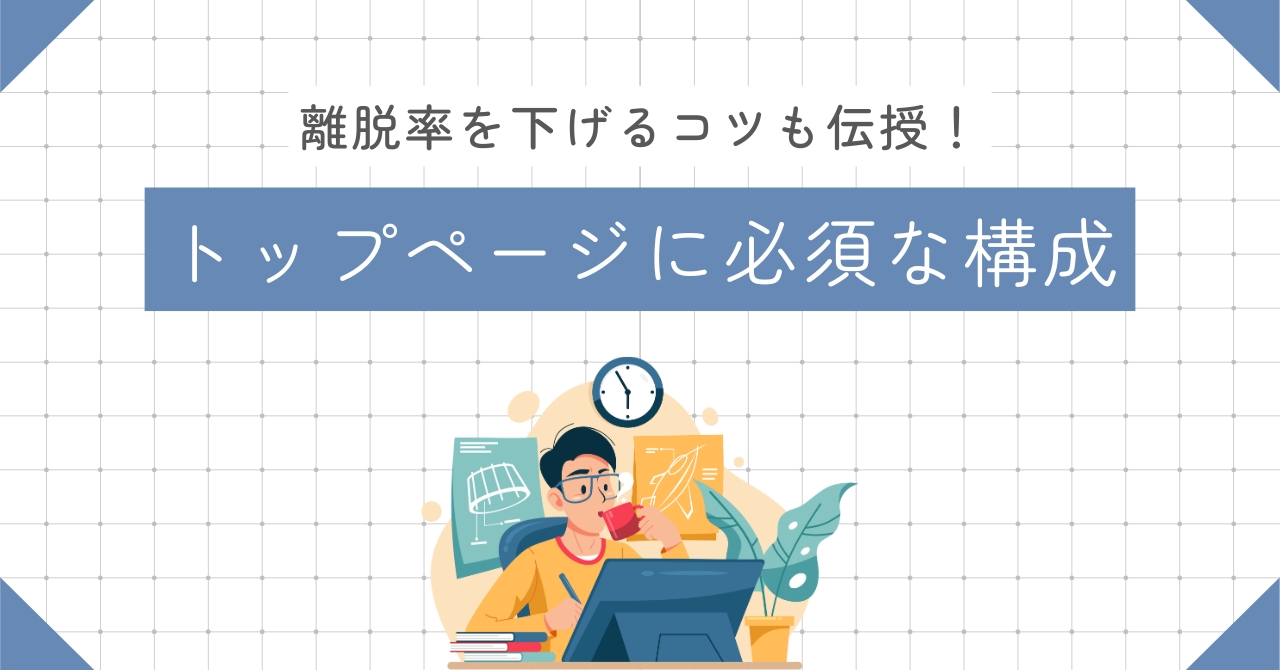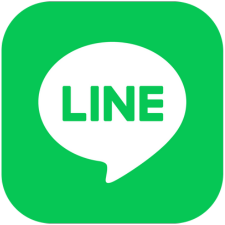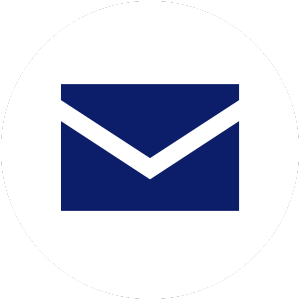WP Rocket設定と使い方完全ガイド|不具合なく高速化する8ステップ

「サイトの表示速度を改善したくてWP Rocketを導入したものの、設定画面が英語と専門用語だらけで、どこを触ればいいか分からない…」
「下手に設定をいじって、サイトに不具合が出たり表示されなくなったらどうしよう…」
 てっちゃん
てっちゃんそのような不安から、せっかくの高性能プラグインを前に手が止まってしまっていませんか?
ご安心ください。WP Rocketの設定は、いくつかのポイントと正しい手順さえ押さえれば、専門知識がなくても驚くほど簡単です。安全にサイトを高速化し、Googleからの評価を高めることができます。
この記事では、設定をマネるだけで使える推奨設定を始め、全項目の具体的な意味と役割を豊富な画像付きで徹底解説。設定後にやるべき効果の測定方法から、万が一の不具合が起きた際の解決策まで、この1本でWP Rocketの全てが分かるようにまとめました。
ぜひ最後まで読み、サイトパフォーマンスの悩みから解放されましょう。
WP Rocketとは?サイト高速化を実現する多機能キャッシュプラグイン
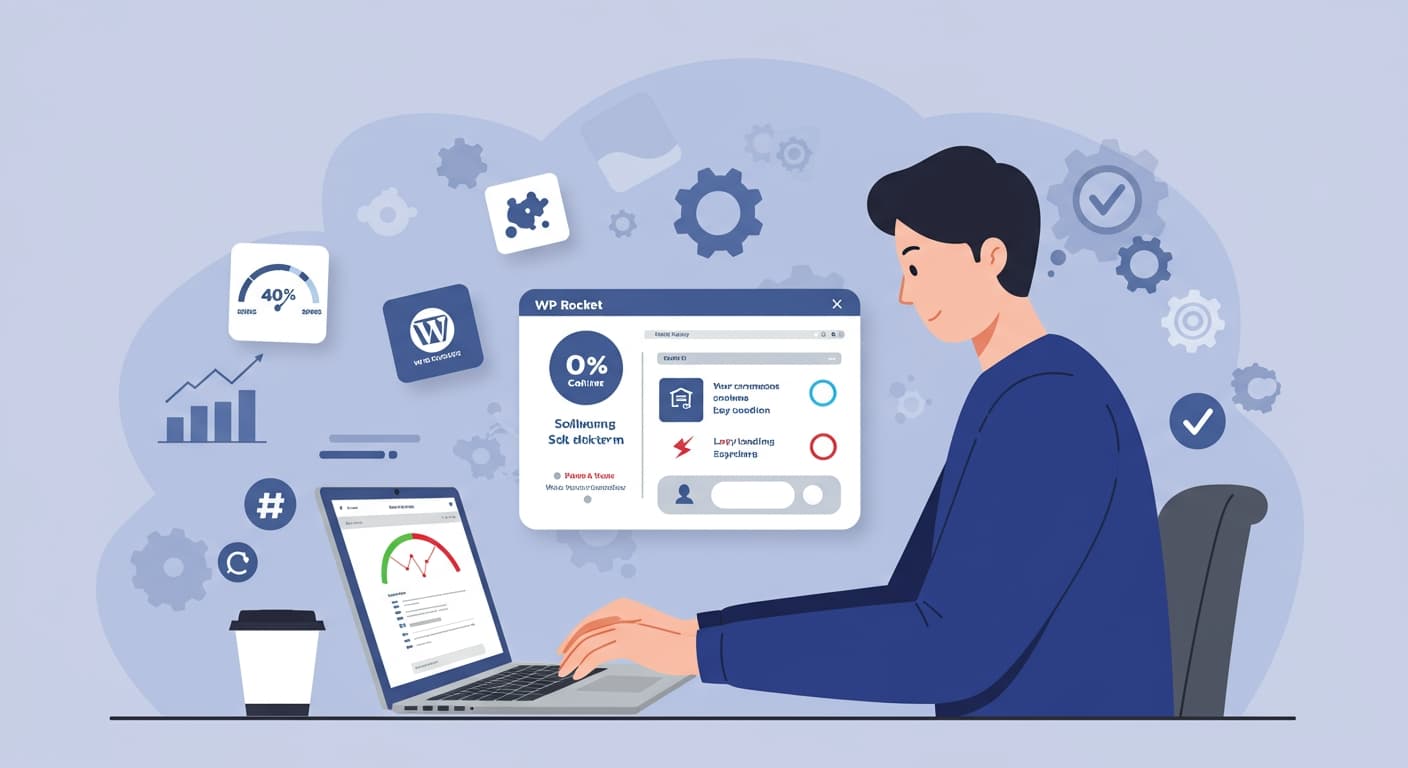
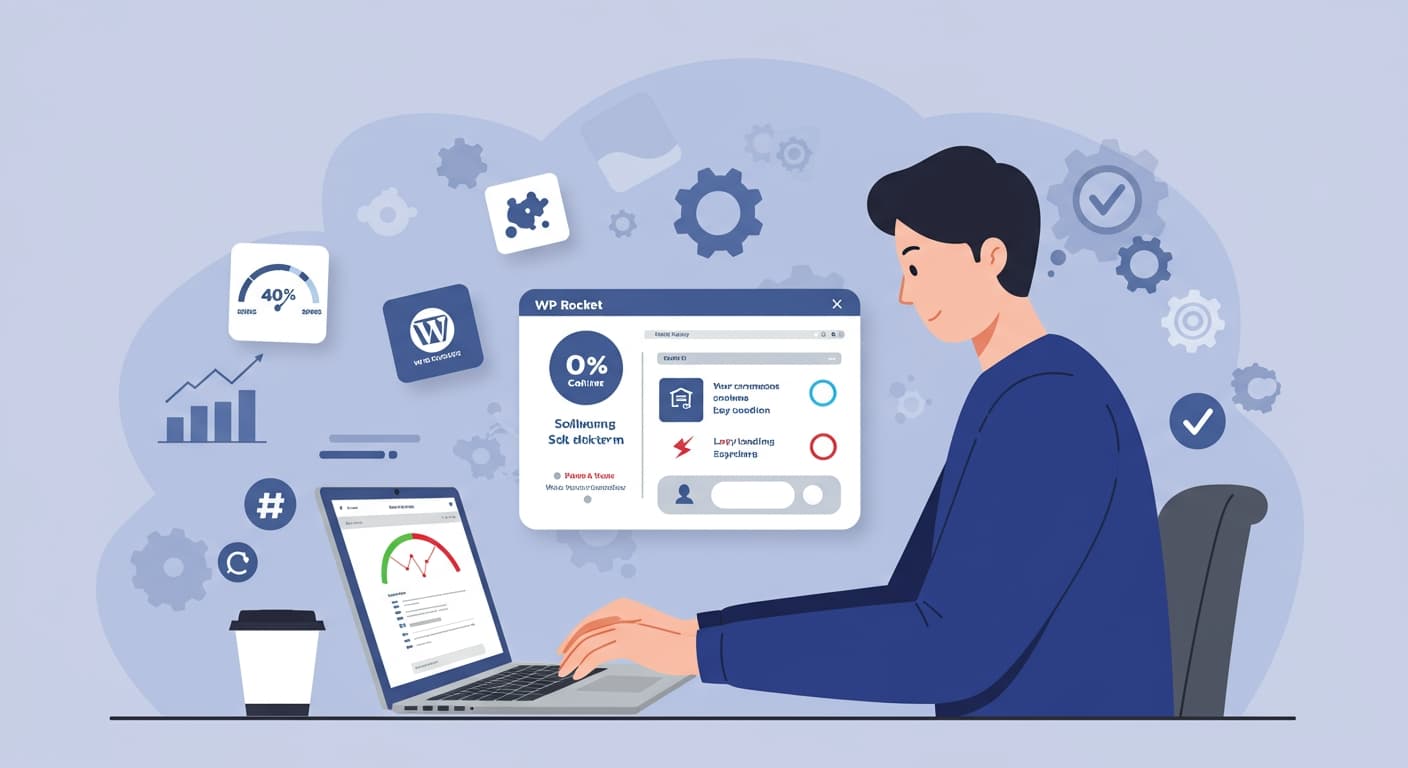
「WP Rocket」と聞くと、少し難しそうに感じるかもしれませんね。
でも大丈夫です。WP Rocketは、一言でいえば「あなたのWordPressサイトを速くするための、とても優秀な”お助けツール”」です。
専門家のような難しい知識がなくても、いくつかのスイッチをONにするだけで、サイトの表示速度をぐっと改善してくれる、まるで魔法のようなプラグインなのです。
サイトの高速化に必要な機能がたくさん詰まっているので、世界中の多くのサイトで愛用されています。
なぜサイト高速化が必要なのか?SEOとUX(ユーザー体験)の重要性
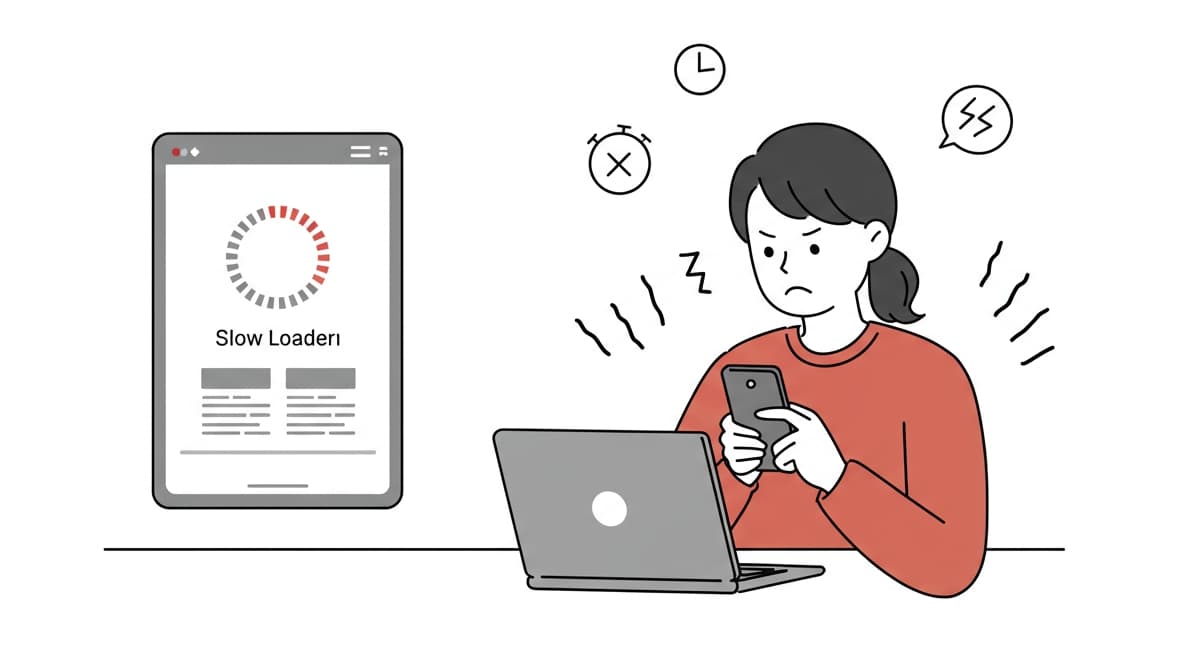
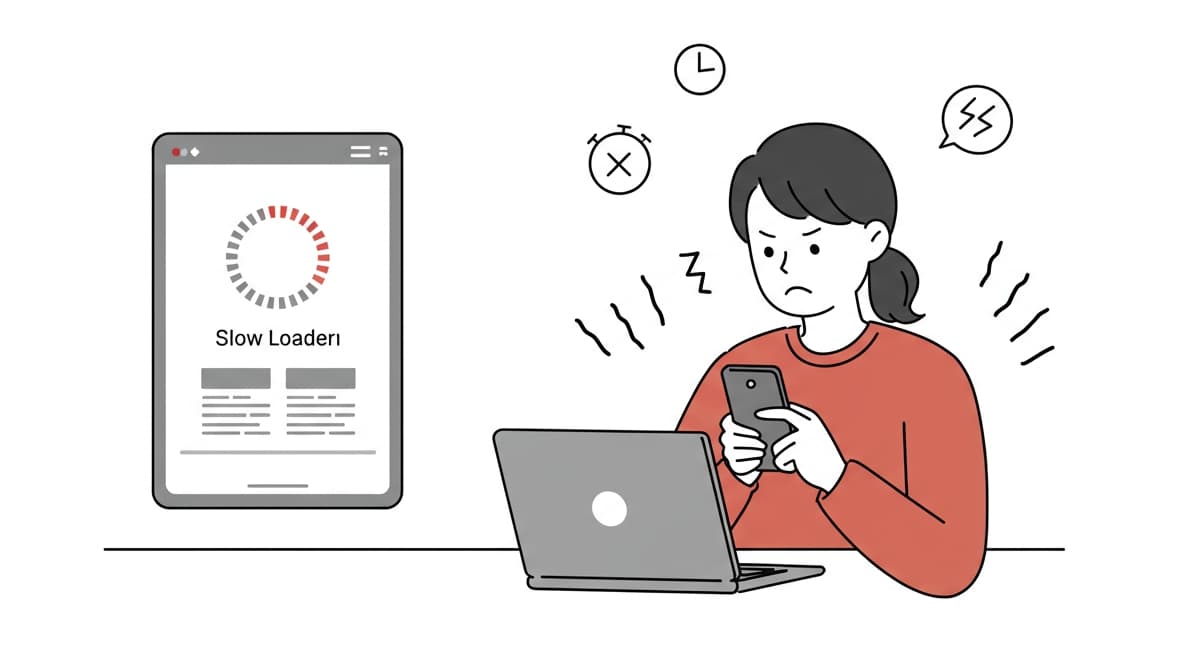
そもそも、なぜサイトを速くする必要があるのでしょうか?
これには、とても大切な2つの理由があります。



1つ目は、Googleの検索結果で少しでも見つけてもらいやすくするため(SEO)です。
実は、検索エンジンのGoogleは「表示が速くて、ユーザーが快適に使えるサイト」が大好きです。Googleは「Core Web Vitals(コアウェブバイタル)」という基準を設けていて、サイトの速さも評価の対象にしています。
つまり、サイトを速くすることは、Googleに好かれるための大切な準備の一つなのです。



2つ目は、サイトに訪れてくれた人をがっかりさせないため(ユーザー体験)です。
あなたも、クリックした先のページの表示が遅くて、イライラして閉じてしまった経験はありませんか?
せっかく興味を持って訪れてくれた人を、表示の遅さで逃してしまうのは、非常にもったいないことです。サッとページを表示させることは、訪問してくれた人へのおもてなしであり、満足度を上げるために欠かせません。
WP Rocketでできること(主な機能一覧)
WP Rocketがすごいのは、サイトを速くするための色々な機能が、最初から全部入っている点です。
例えば、代表的な機能に「キャッシュ」というものがあります。
これは、毎回ゼロからページを表示するのではなく、一度作ったページの「コピー」を保存しておき、次の人にはそのコピーを見せるような仕組みです。だから、表示がとても速くなるのです。
他にも、ごちゃごちゃしたプログラムのファイル(CSSやJavaScript)を整理整頓して軽くしたり、重たい画像を後からゆっくり表示させて体感速度を上げたりと、様々な角度からあなたのサイトを高速化してくれます。
他の無料キャッシュプラグインとの決定的な違い
「高速化なら、無料のプラグインもあるのでは?」と思いますよね。
もちろん、無料のプラグインもたくさんあります。
では、有料のWP Rocketは何が違うのでしょうか。
一番の違いは、その「圧倒的な手軽さ」と「安心感」です。
無料のプラグインは、効果を出すために設定がとても複雑だったり、複数のプラグインを組み合わせる必要があったりして、初心者の方には少しハードルが高いことがあります。
その点、WP Rocketはインストールして有効化するだけで、多くのサイトにとって最適な設定が自動でONになります。これ一つで高速化の対策がほとんど完了するので、難しいことを考えなくても良いのです。
また、有料なので、もし何か困ったことがあれば専門のサポートチームに質問できるという、大きな安心感もついてきます。大切なサイトだからこそ、この安心感はとても重要です。



色んな高速化プラグインを試しましたが、手軽に爆速にするならWP Rocket一択!
WP Rocket導入前に必須!2つの事前準備


いよいよWP Rocketの設定を始めていきますが、その前に、ほんの少しだけ準備の時間をください。
これから行う設定は、あなたのサイトを速くするために、サイトの裏側の仕組みに少し手を加える作業です。
万が一の事態に備え、そして改善の効果をしっかりと実感するために、この2つの準備は必ず行っておくことを強くおすすめします。
事前準備①:万が一に備えるサイトのバックアップ
まず、最も大切なのが「サイトのバックアップ」です。
WP Rocketに限らず、サイトの重要な部分を変更するプラグインを導入する際は、必ずバックアップを取る習慣をつけましょう。
なぜなら、お使いのサーバー環境や他のプラグインとの組み合わせによっては、予期せぬ不具合でサイトが真っ白になってしまう可能性がゼロではないからです。



「バックアップ」と聞くと難しそうですが、最近はとても簡単です。
例えば、お使いのレンタルサーバー(エックスサーバーやConoHa WINGなど)が提供している「自動バックアップ機能」を使ったり、「UpdraftPlus」のようなバックアップ用のプラグインを使えば、数クリックでサイト全体のコピーを保存しておくことができます。
この一手間が、何かあった時の「お守り」になります。必ず、作業を始める前にバックアップを取っておきましょう。
無料&手軽なバックアップはこれ!


事前準備②:改善を実感するためのスピード計測
次に、「設定前のサイト表示速度」を計測して、記録しておきましょう。
せっかくWP Rocketを使うのですから、どれだけサイトが速くなったのかを具体的に知りたいですよね。
設定前に現在のスコアを測っておくことで、設定後のスコアと比較ができ、大きなモチベーションになります。
計測には、Googleが公式に提供している「PageSpeed Insights(ページスピードインサイト)」という無料ツールを使うのがおすすめです。



サイトのURLを入力するだけで、現在のパフォーマンスを点数で評価してくれます。
この時点での「モバイル」と「パソコン」の点数を、スクリーンショットやメモで残しておいてください。
設定後にこの数字がぐっと上がるのを見ると、きっと嬉しくなるはずです。
サイトの表示速度をチェックする


【8ステップで完了】WP Rocketの推奨設定と使い方を画像で全解説


お待たせいたしました。ここからは、WP Rocketの具体的な設定方法を8つのステップに分けて、実際の管理画面の画像とともに詳しく解説していきます。
これから紹介するのは、多くのサイトで効果が実証されており、かつ安全に導入できる「推奨設定」です。基本的にはこの通りに進めていただければ、サイトの表示速度は大きく改善されるはずです。
一つずつ、一緒に確認していきましょう。
ステップ1:【キャッシュ】基本設定を有効にする
最初のステップは、WP Rocketの心臓部ともいえる「キャッシュ」機能の設定です。ここを有効にするだけで、サイトの表示速度はかなり改善されます。
WordPressの管理画面の左側メニューから「設定」>「WP Rocket」と進み、まずは「キャッシュ」タブを開いてください。
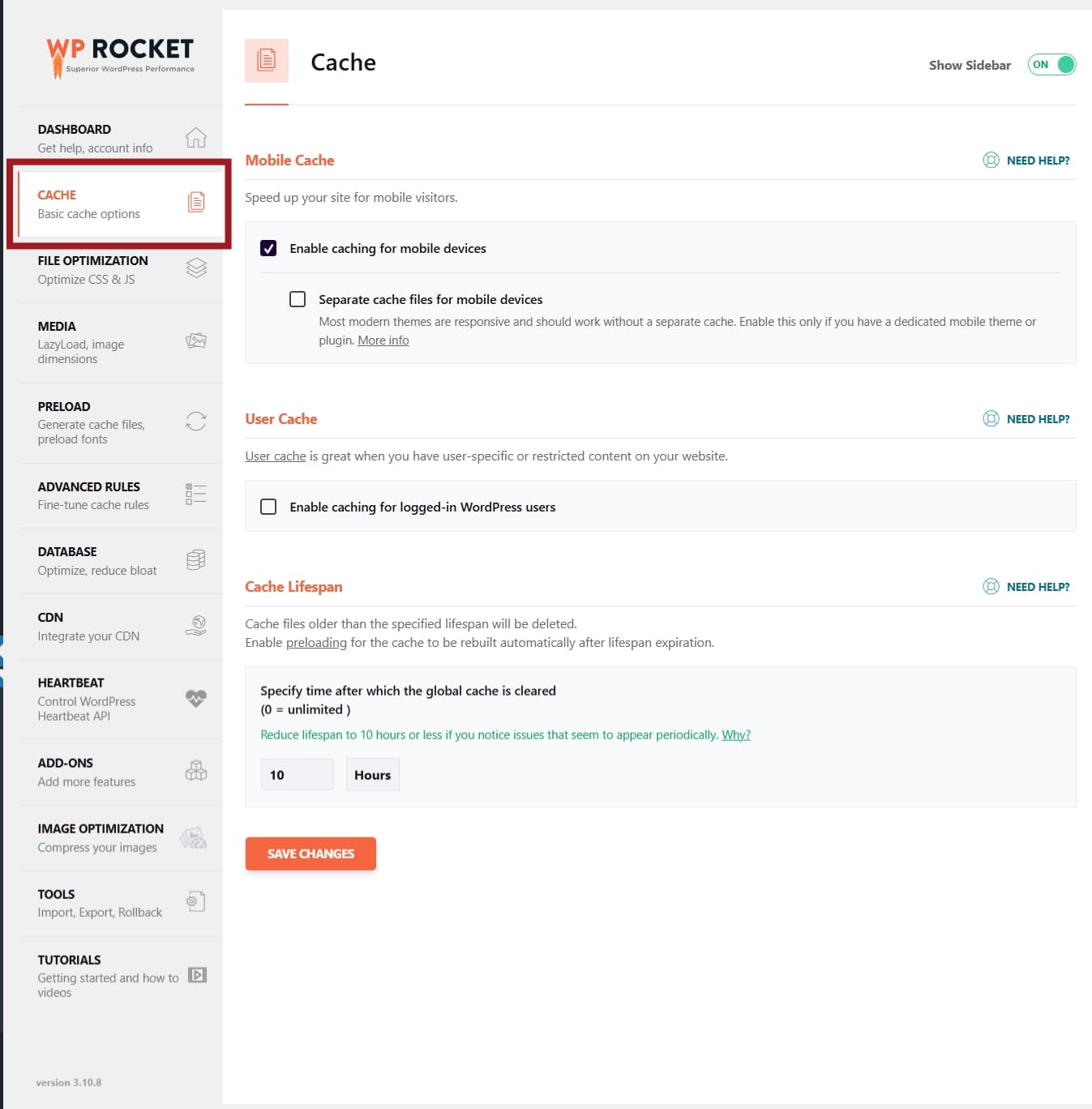
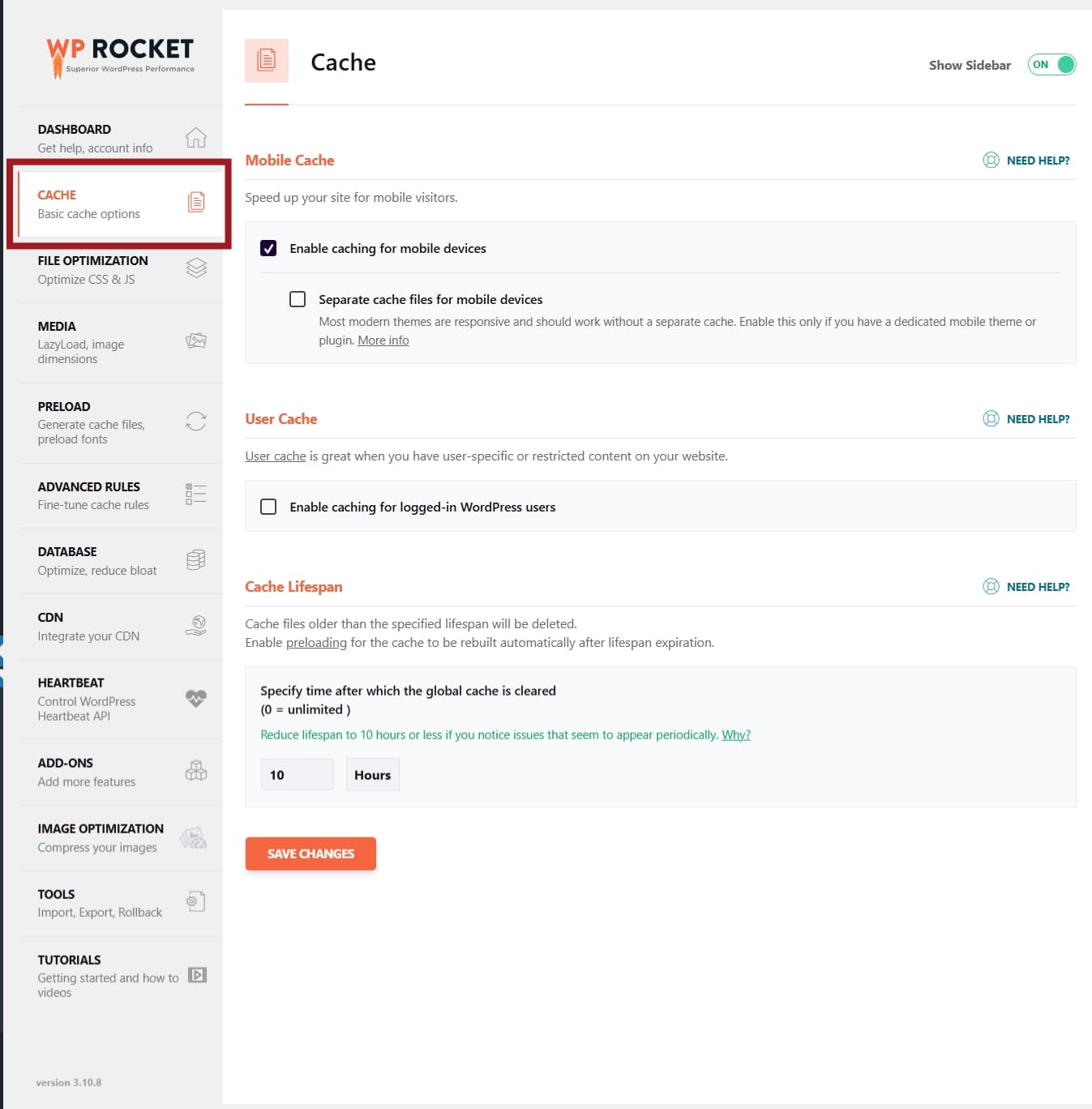
モバイルキャッシュ
まず、「モバイルキャッシュを有効にする」にチェックが入っていることを確認します。これは、スマートフォンやタブレットでアクセスしたユーザーのためにも、キャッシュを作成するという設定です。現代ではモバイルからのアクセスがほとんどなので、この設定は必須です。
「モバイルキャッシュ用の別ファイルを作成」という項目もありますが、これはレスポンシブデザイン(PCでもスマホでも同じデザインが表示されるサイト)を採用している場合は、基本的にチェックを入れる必要はありません。ほとんどの現代のテーマはレスポンシブ対応なので、ここはチェックなしのままで大丈夫です。
ユーザーキャッシュ
次に、「ログイン済みのWordPressユーザー向けのキャッシュを有効にする」の項目です。
これは、サイトの管理者や編集者など、ログインしている状態のユーザーに対してもキャッシュを効かせるかどうか、という設定です。
一般的なブログやコーポレートサイトの場合、ログインしているのは自分や関係者だけなので、キャッシュを有効にする必要はあまりありません。むしろ、変更した内容をすぐに確認したい場面が多いため、ここはチェックを外しておくのがおすすめです。
ただし、会員制サイトのように、不特定多数のユーザーがログインするサイトを運営している場合は、ここにチェックを入れると効果的です。
まずはこの2つの項目を設定すれば、基本的なキャッシュ設定は完了です。
ステップ2:【ファイル最適化CSS】表示崩れに注意しつつ設定
次に進むのは「ファイルの最適化」タブです。ここでは、サイトのデザインや動きを制御しているプログラムのファイル(CSSファイルとJavaScriptファイル)を整理整頓して、軽くしていきます。
まずは「CSSファイル」の項目から設定しましょう。CSSとは、サイトの文字色や背景、レイアウトといった「見た目」を指定しているコードのことです。これを最適化することで、ページの読み込みをさらに速くすることができます。
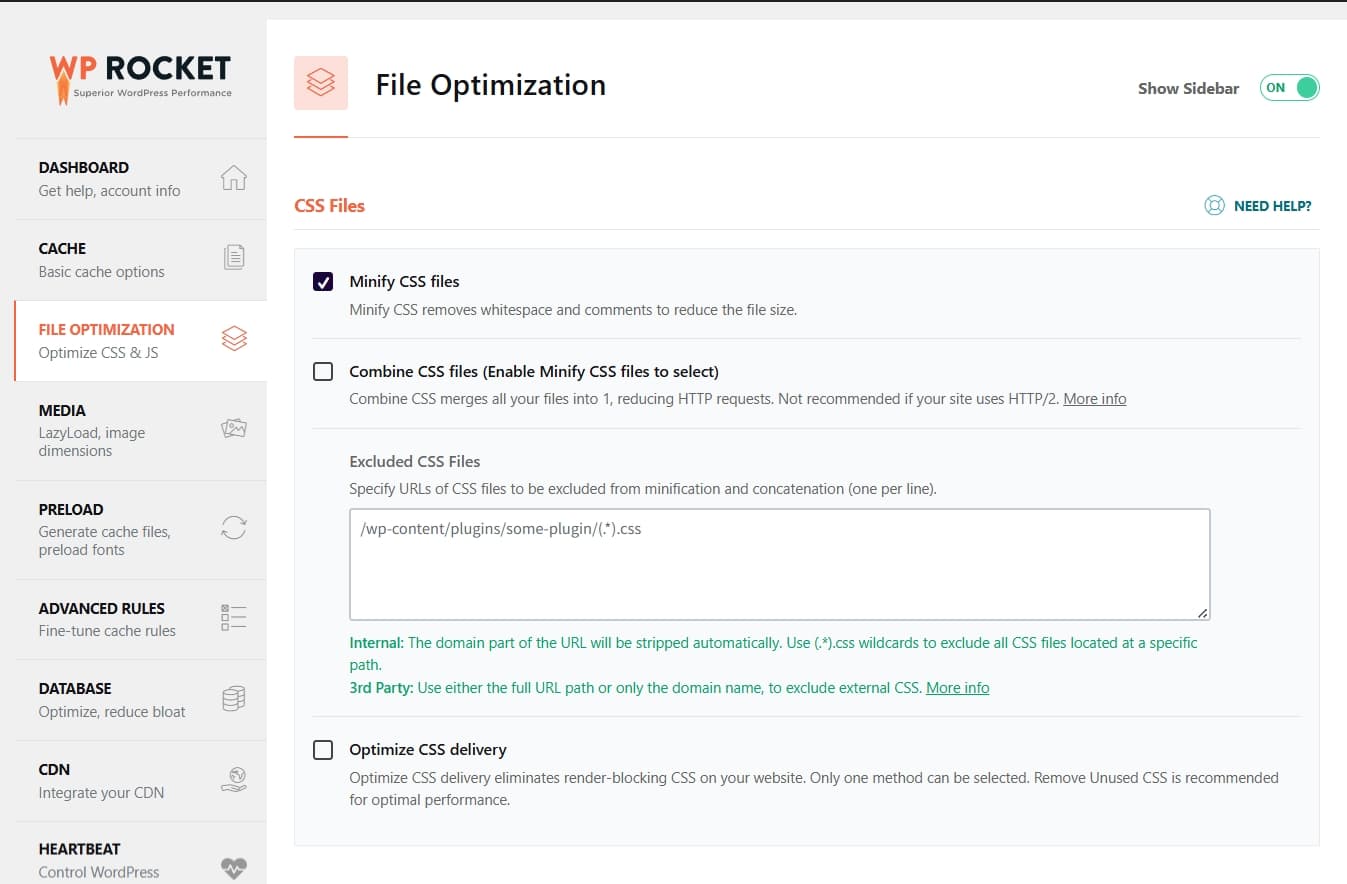
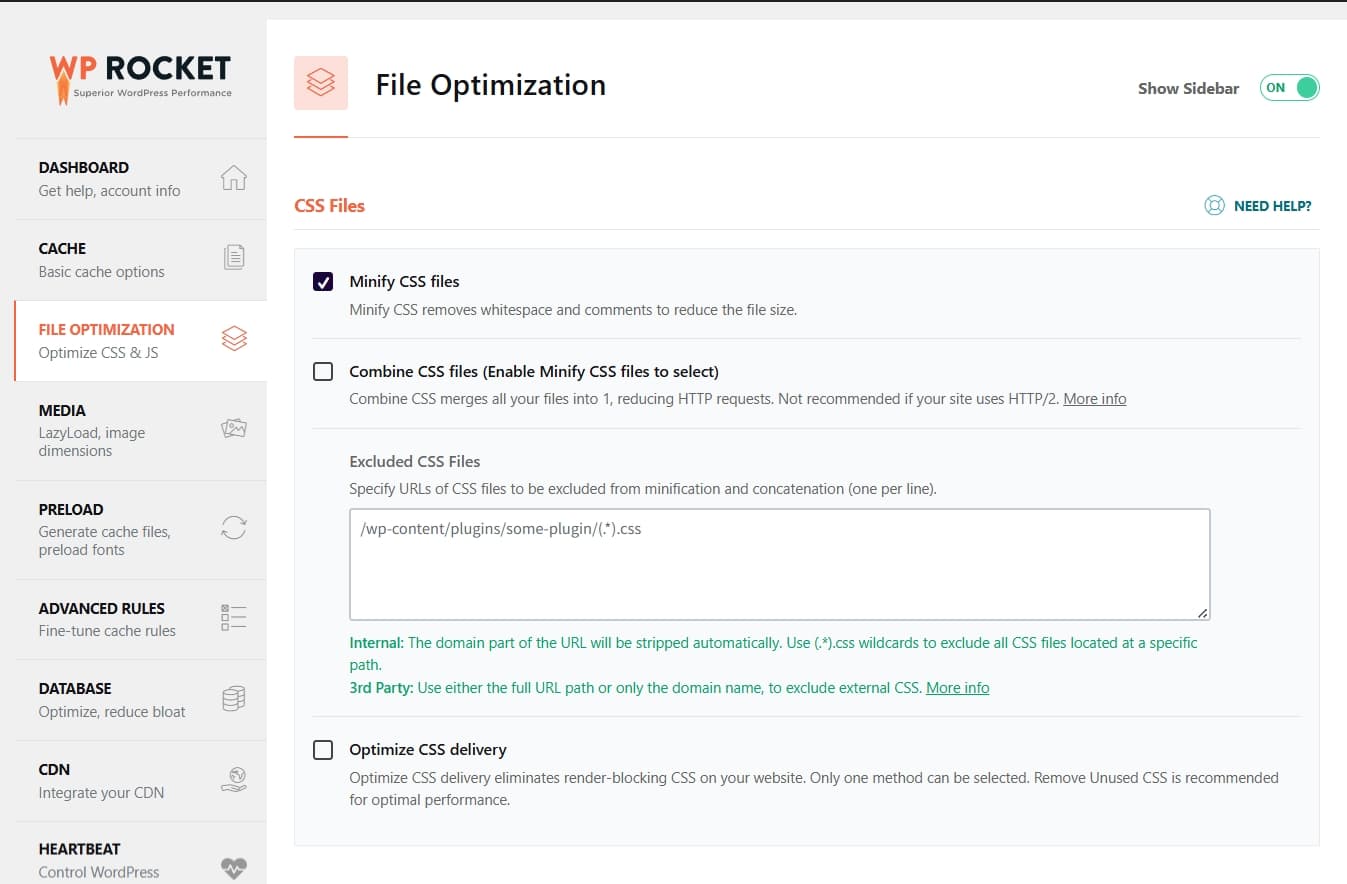
CSSファイルを縮小化する
この項目にチェックを入れると、CSSファイルに含まれている不要なスペースや改行、コメントなどを自動で削除して、ファイルサイズを小さくしてくれます。これは基本的に不具合が起きにくく、高速化に効果的なので、ぜひチェックを入れましょう。
CSSファイルを結合する
この設定は、複数のCSSファイルを一つにまとめる機能です。
以前はファイルを一つにまとめることで、サーバーとの通信回数が減り、表示速度の改善に効果的とされていました。
しかし、現代の通信技術(HTTP/2)では、複数のファイルを同時にやり取りできるようになったため、この設定は必ずしも必要ではなくなりました。むしろ、ファイルを無理に結合することで、サイトのデザインが崩れてしまう原因になることもあります。
そのため、初心者の方や、設定に不安がある方は、まずはこの項目はチェックを入れずにオフのままにしておくことをおすすめします。もしチェックを入れる場合は、設定後に必ずサイトの全ページで表示崩れが起きていないか、念入りに確認してください。
ステップ3:【ファイル最適化JS】最も効果的で不具合も出やすい項目
続いて、同じ「ファイルの最適化」タブ内にある「JavaScriptファイル」の項目を設定していきます。
JavaScript(ジャバスクリプト)とは、サイトにアニメーションのような「動き」を加えたり、スライドショーやポップアップウィンドウなどを機能させたりするためのプログラムです。
ここは、設定が上手くいくとサイトの表示速度を劇的に改善できる一方で、設定を間違えるとサイトの機能が動かなくなることがある、少しデリケートな場所です。ですが、ポイントさえ押さえれば大丈夫ですので、慎重に進めていきましょう。
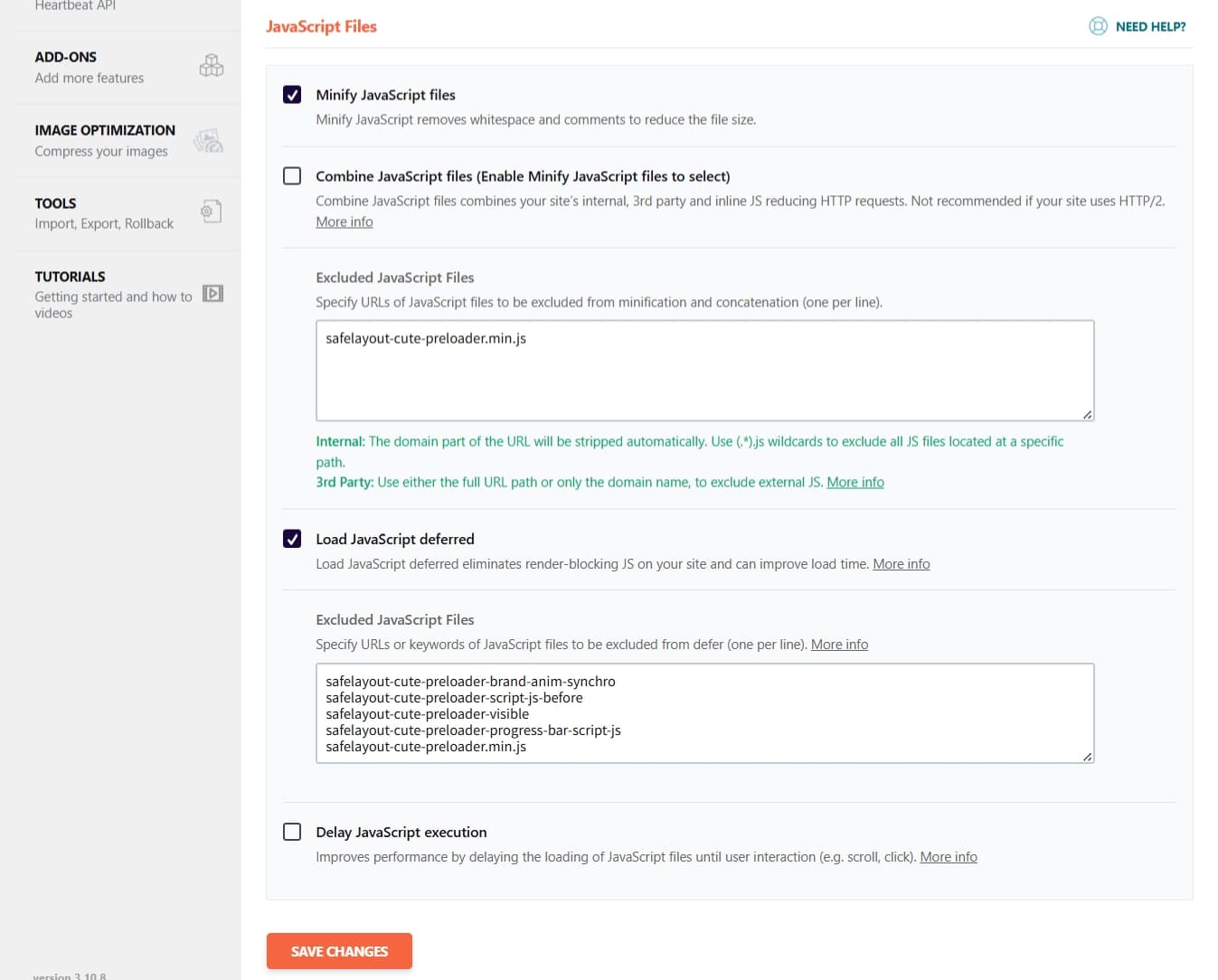
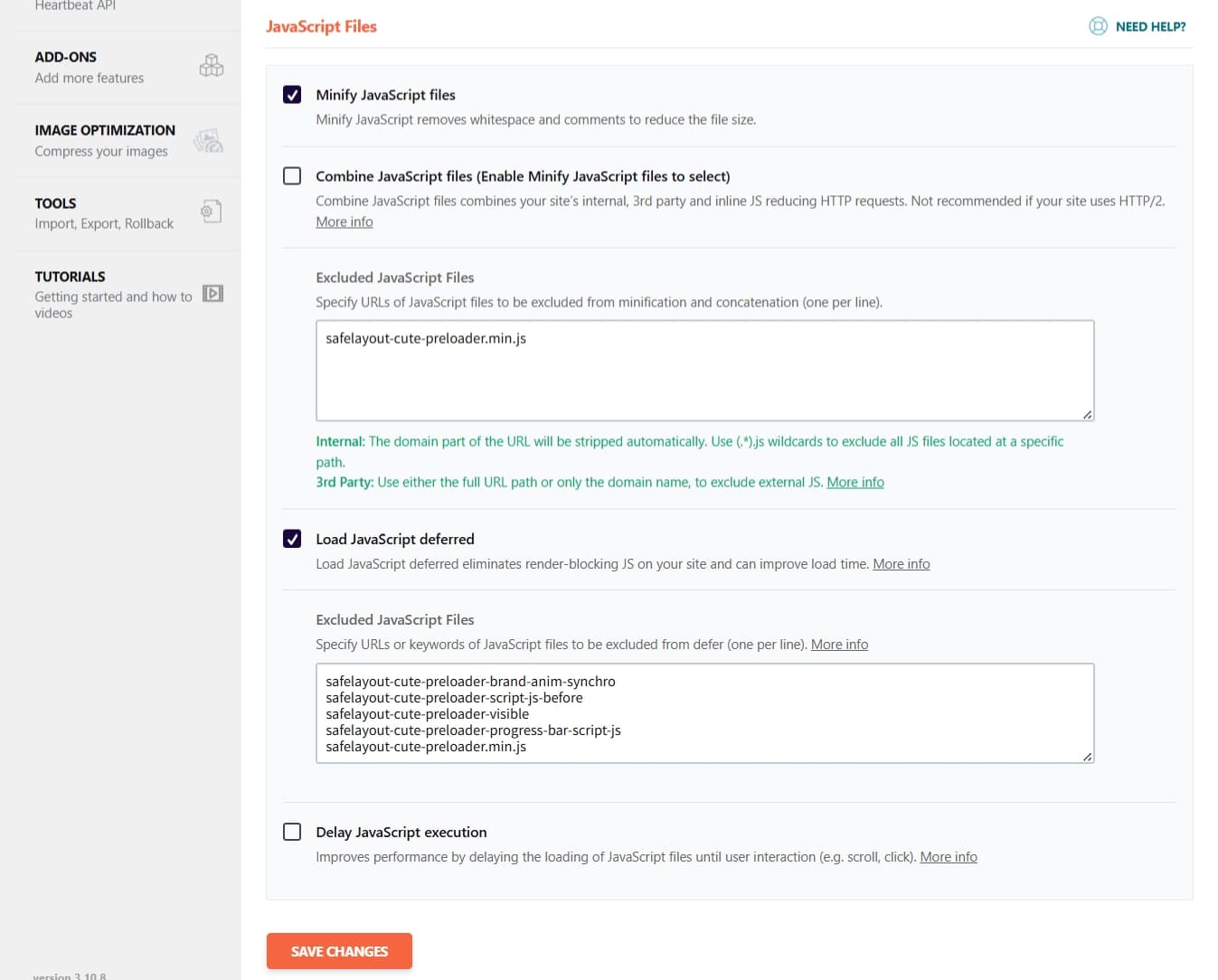
JavaScriptファイルを縮小化する
これはステップ2のCSSと同様に、JavaScriptファイルから不要なスペースなどを削除してファイルサイズを小さくする機能です。こちらも高速化に効果的なので、チェックを入れましょう。
JavaScriptファイルを結合する
この設定もCSSと考え方は同じです。複数のJavaScriptファイルを一つにまとめますが、これも現在の通信技術では必須ではありません。
むしろ、JavaScriptはCSS以上にデリケートなため、ファイルを結合することで機能不全(例:メニューが開かない、スライダーが動かない等)を引き起こす可能性が非常に高いです。
特別な理由がない限り、ここは必ずチェックを外したままにしておきましょう。安全第一です。
JavaScriptの遅延読み込み
ここが非常に重要なポイントです。この設定は、ページの表示に関係のないJavaScriptの読み込みを後回しにすることで、ユーザーが「ページが表示された」と感じるまでの時間(体感速度)を大幅に短縮してくれます。
WP Rocketには2つの選択肢があります。
ページの骨格(HTML)を読み込んだ後に、遅延させてJavaScriptを読み込む、比較的安全な方法です。まずは、こちらにチェックを入れることを強くおすすめします。
ユーザーがスクロールやクリックなど、何かアクションを起こすまで、ほぼ全てのJavaScriptの読み込みを遅らせる、より強力な方法です。PageSpeed Insightsのスコアは劇的に改善される可能性がありますが、その分、不具合が起きる可能性も高まります。
推奨する手順としては、まず「JavaScript を遅延読み込み」にだけチェックを入れて設定を保存します。
その後、サイトの機能(特に、お問い合わせフォームやスライドショー、SNSボタンなど)が正常に動作するかを必ず確認してください。
もし問題がなければ、さらなる高速化を目指して「JavaScript を遅延実行」を試してみてください。



変更後の入念なチェックは忘れないようにしてください。
ステップ4:【メディア】画像の遅延読み込みで体感速度を上げる
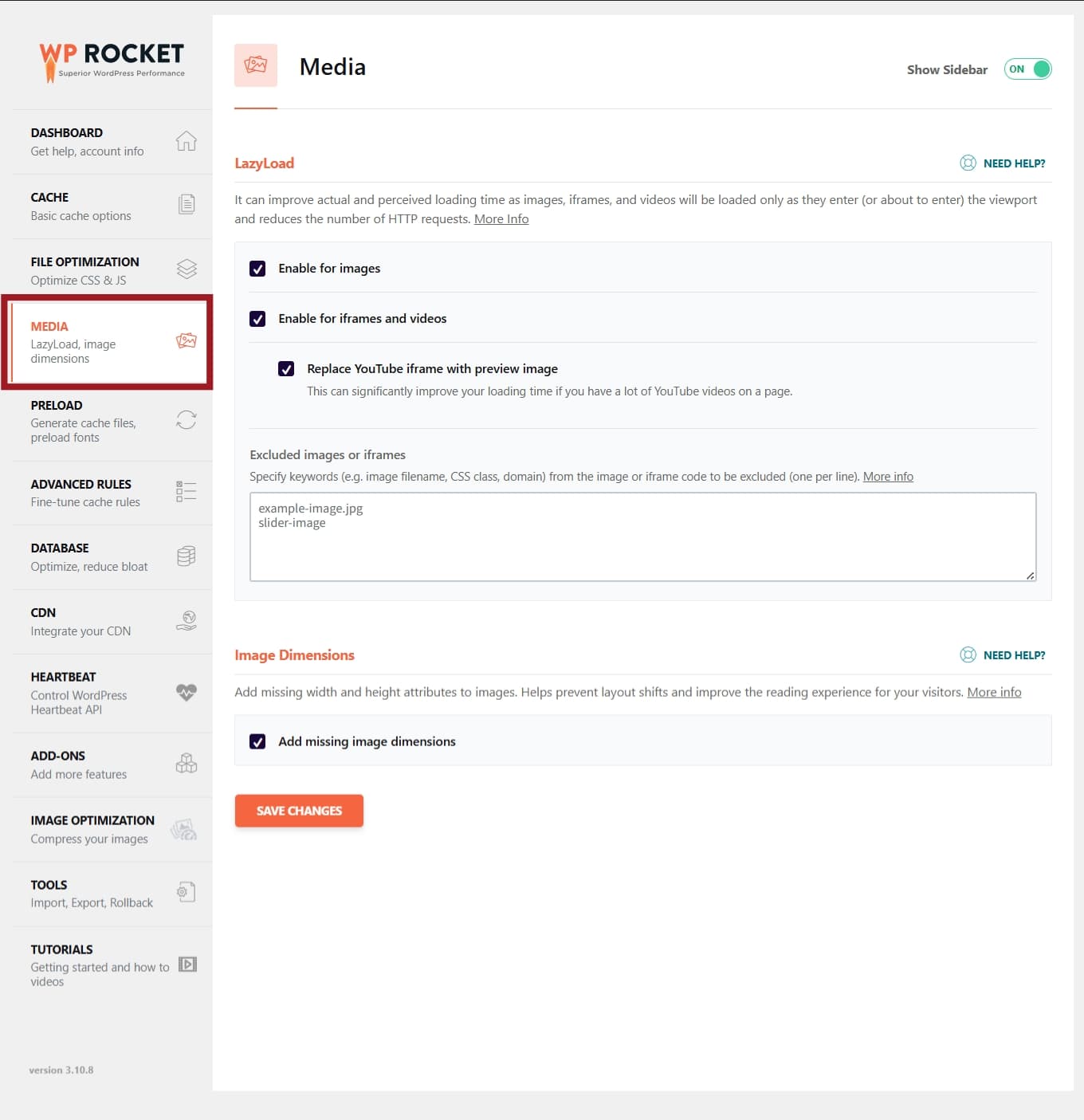
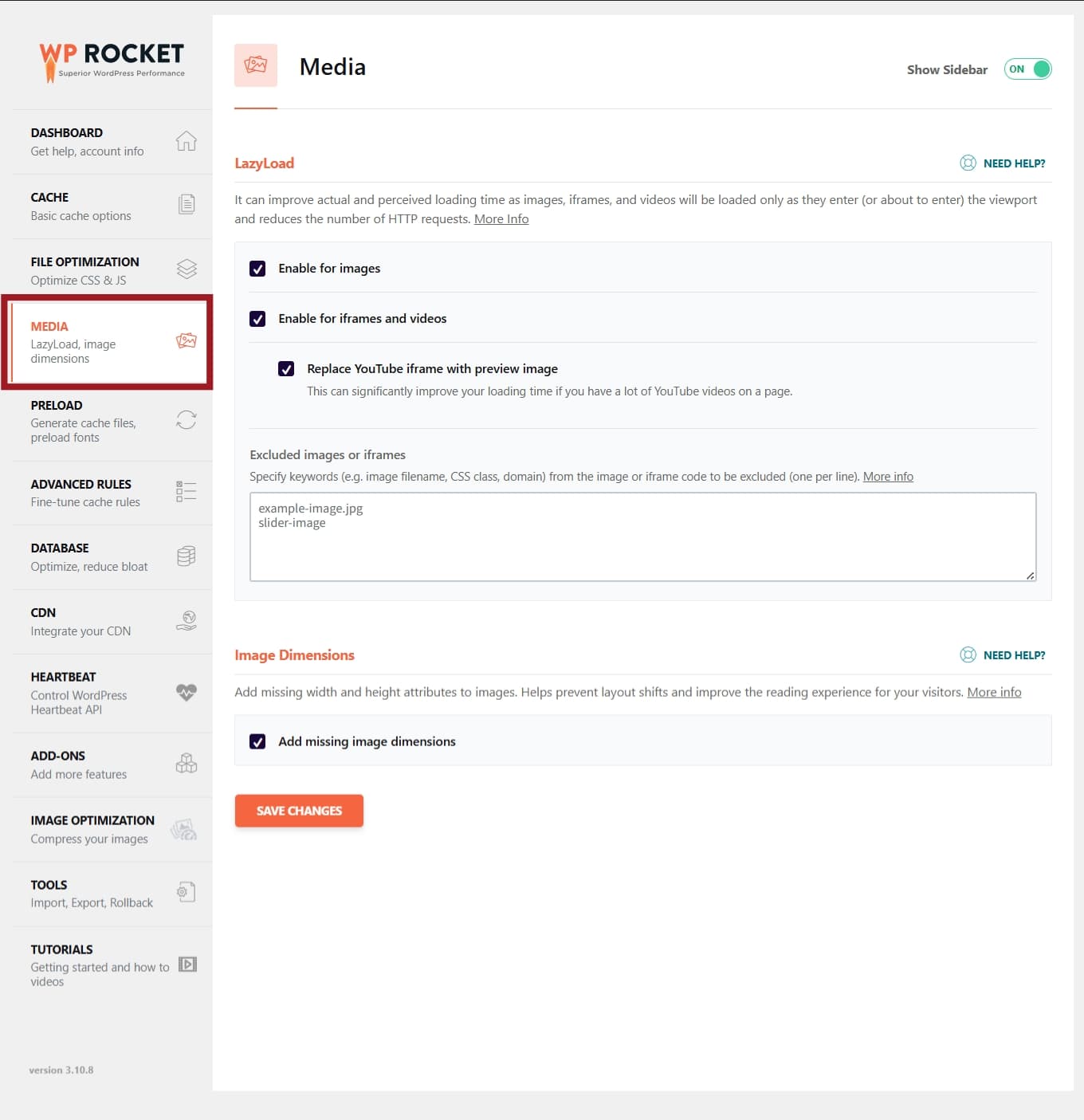
4つ目のステップは「メディア」タブの設定です。
ここでの主役は「遅延読み込み(LazyLoad)」という技術です。Webページで最も容量が重くなりがちなのが、画像や動画といったメディアファイルです。
遅延読み込みとは、ページを開いた瞬間にすべての画像を読み込むのではなく、ユーザーがスクロールして、その画像が表示される直前になってから読み込みを開始する仕組みです。
これにより、ページを開いた瞬間のデータ量がぐっと軽くなるため、ユーザーが「速い!」と感じる体感速度を大きく向上させることができます。
遅延読み込み(LazyLoad)
「メディア」タブの上部にある項目を順番に見ていきましょう。
これは最も基本的な遅延読み込み設定です。記事内の画像などが対象になります。高速化の効果が非常に大きいので、必ずチェックを入れましょう。
YouTubeの埋め込み動画や、Googleマップなどにも遅延読み込みを適用します。動画ファイルは特に重たいので、この設定は劇的な効果を発揮します。忘れずにチェックを入れてください。
これは非常に強力な機能です。この設定を有効にすると、ページに埋め込んだYouTube動画が、最初はただの「プレビュー画像(サムネイル)」として表示されます。ユーザーが再生ボタンをクリックして初めて、実際の動画データの読み込みが始まります。これにより、ページの初期読み込みが驚くほど軽くなりますので、ぜひ有効にしてください。
画像の寸法
セクションの下部にある「Add missing image dimensions」にもチェックを入れましょう。
これは、WordPressにアップロードした画像に幅や高さの情報が指定されていない場合に、WP Rocketが自動で追加してくれる機能です。
なぜこれが重要かというと、画像のサイズが指定されていないと、後から画像が読み込まれた時に、文章のレイアウトがガタッとずれてしまう現象(CLS: Cumulative Layout Shift)が発生することがあります。
これはユーザーにとって非常にストレスであり、Googleの評価を下げる一因にもなるので、設定しておきましょう。
基本的には、この「メディア」タブにある項目はすべてチェックを入れておいて問題ありません。
ステップ5:【プリロード】ユーザーの次の行動を予測して高速化
5つ目のステップは「プリロード」タブの設定です。
「プリロード」とは、その名の通り「事前に読み込む(Pre-Load)」という意味です。
これは、ユーザーが次にクリックしそうなリンク先や、表示に必要となる可能性が高いファイルを先回りして読み込んでおくことで、ページの表示をさらに高速化させるための先進的な技術です。
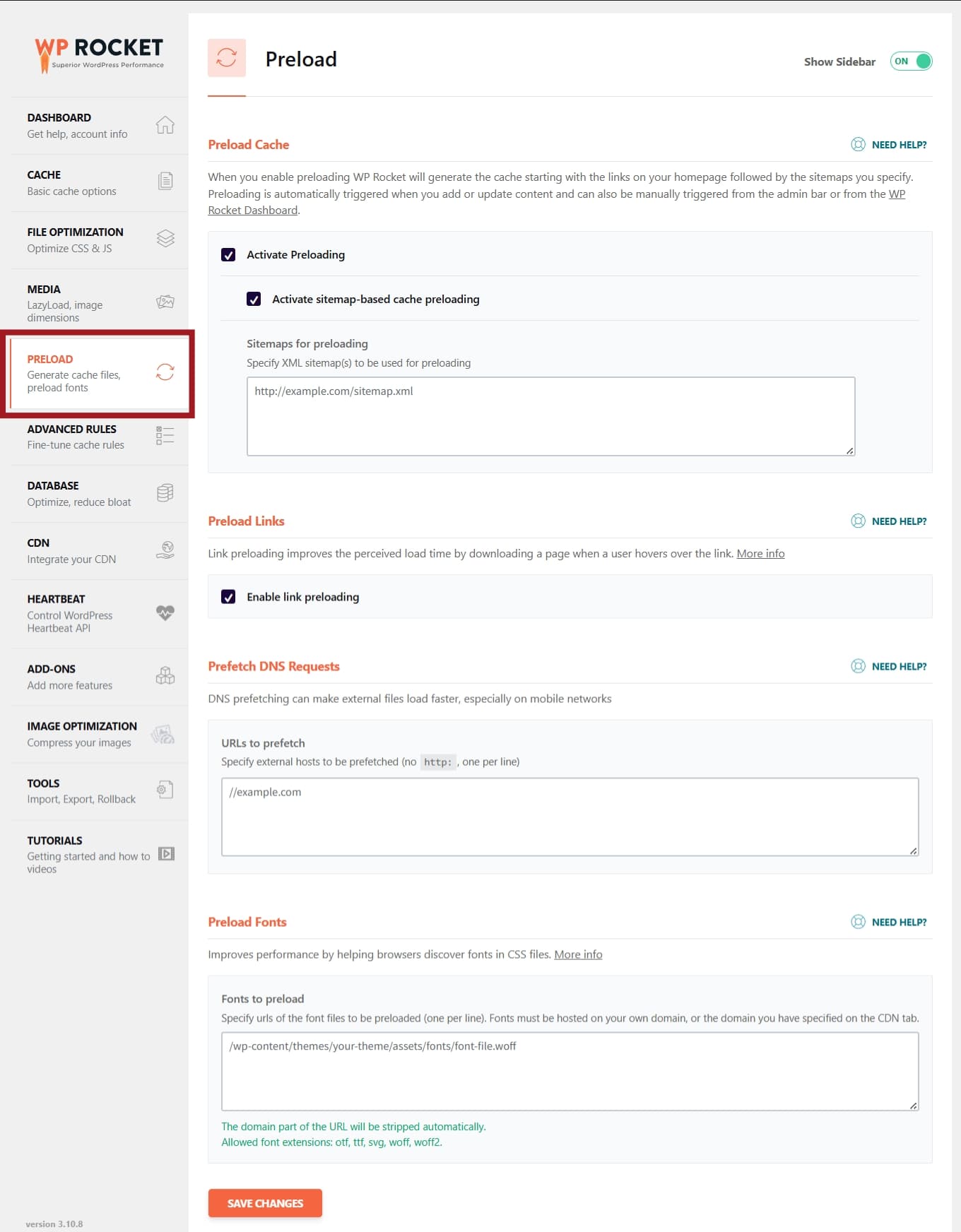
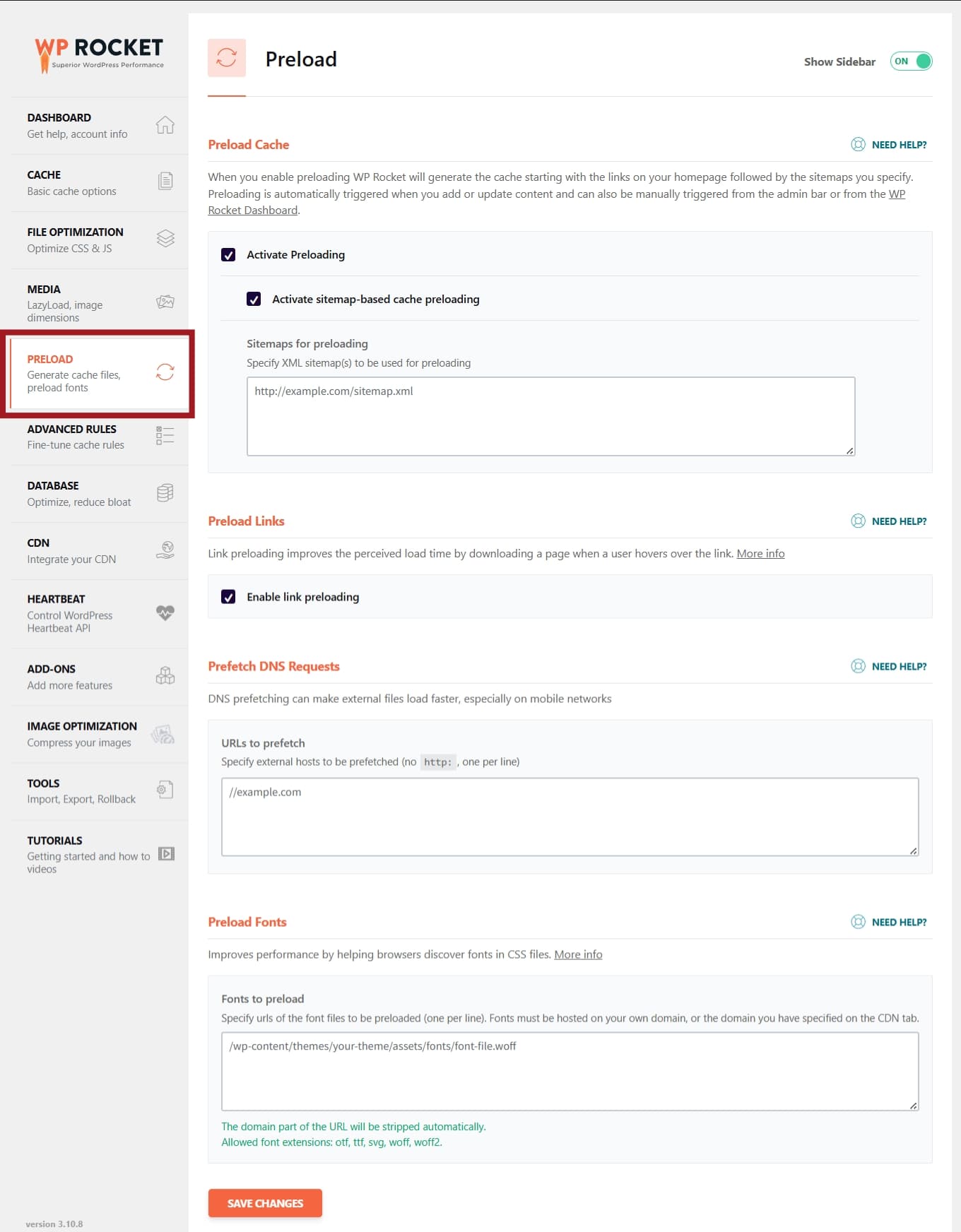
キャッシュのプリロード
まず「キャッシュのプリロードを有効にする」にチェックが入っていることを確認してください。
これは、サイトのコンテンツを更新した際に、WP Rocketが自動でサイト内を巡回して、新しいキャッシュを事前に作成してくれる機能です。これにより、更新後に初めてアクセスしたユーザーも、きちんとキャッシュが効いた速いページを閲覧できます。
「サイトマップベースのキャッシュプリロード」も有効にしておきましょう。
XMLサイトマップ(サイトの全ページの地図のようなもの)を利用して、効率的にキャッシュを生成してくれます。ほとんどのSEOプラグイン(Yoast SEOやAll in One SEOなど)は自動でサイトマップを作成しているので、この設定は非常に有効です。
リンクのプリロード
「リンクのプリロードを有効にする」にチェックを入れると、ユーザーがマウスカーソルを内部リンク(サイト内の別のページへのリンク)の上に100ミリ秒以上置いた時に、そのリンク先のページの読み込みをバックグラウンドで開始します。
つまり、ユーザーが「この記事を読んでみようかな」と考えてマウスを合わせた瞬間に、次のページの準備が始まるのです。
これにより、ユーザーが実際にリンクをクリックした際には、ページが一瞬で表示されるような、驚きの体験を提供できます。
これはユーザー体験を大きく向上させる機能なので、ぜひ有効にしておきましょう。
DNSリクエストのプリフェッチ
少し専門的に聞こえますが、これも設定しておくと効果的な項目です。
あなたのサイトが、GoogleフォントやGoogleアナリティクス、各種SNSの埋め込みなど、外部のドメイン(あなたのサイトとは別のサイト)のファイルを使っている場合、それらのドメイン名をここに追加しておきます。
そうすることで、ページの読み込みが始まると同時に、それらの外部サイトとの接続準備を事前に始めてくれます。
例えば、Googleアナリティクスの計測タグを使っているなら、「//www.googletagmanager.com」「//www.google-analytics.com」といったドメインを追加します。
ただし、どのドメインを追加すれば良いか分からない場合は、無理に設定する必要はありません。



WP Rocketが自動で検出してくれることも多いですし、最初は空欄のままでも大丈夫です。
ステップ6:【高度なルール】特定のページを除外する設定
6つ目のステップは「高度なルール」タブです。
その名の通り、少し上級者向けの設定項目が集まっています。
基本的には、WP Rocketが自動で行うキャッシュ機能に任せておけば問題ありません。しかし、サイトの種類によっては、「このページだけはキャッシュしてほしくない」という特別なページが出てくることがあります。
このタブは、そういった例外的なルールを設定するための場所です。
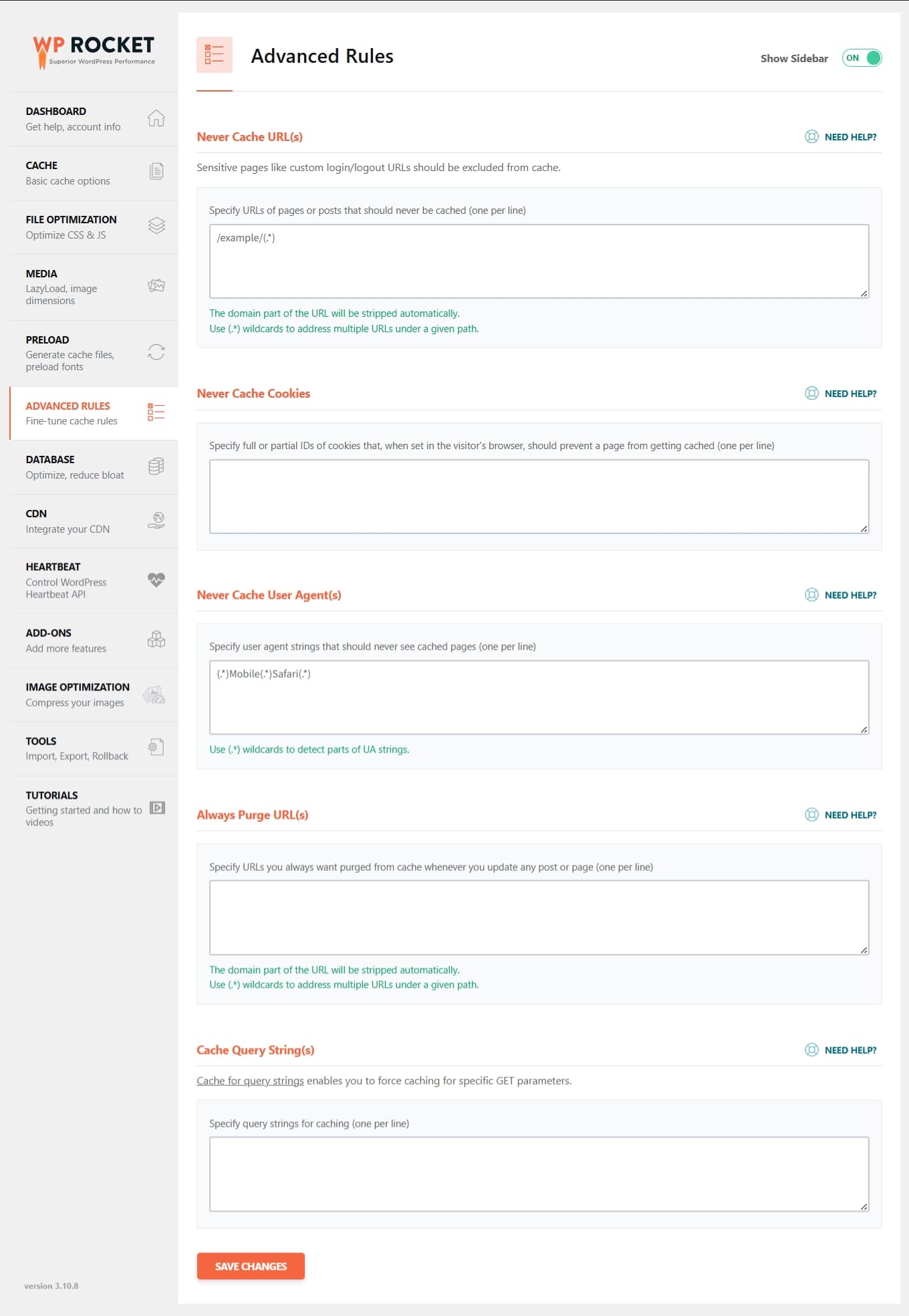
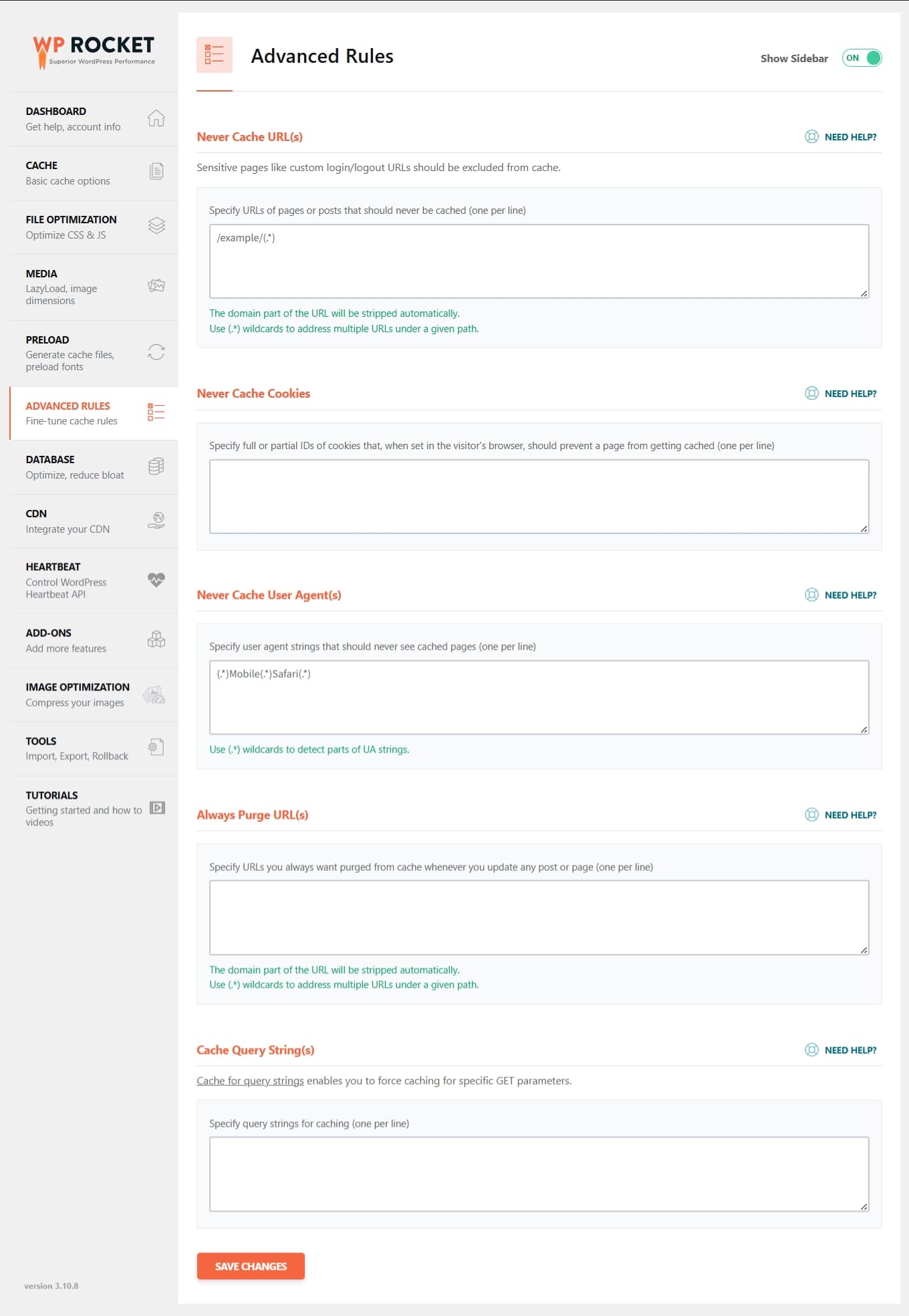
高度なルールは、どのような時に使う?
例えば、以下のようなページが代表例です。
ユーザーごとに表示内容が変わり、常に最新の情報が表示される必要があるので、キャッシュはしない方が安全です。
フォームが正しく送信された後に表示されるページなので、キャッシュされてしまうと困ることがあります。
ログインしているユーザーごとに内容が全く異なるため、キャッシュの対象から外すのが一般的です。
もし、あなたのサイトがこれらの機能を持たない一般的なブログやコーポレートサイトであれば、ここの設定は基本的に何も触らなくて大丈夫です。
URLをキャッシュしない
もしキャッシュから除外したいページがある場合は、「URLをキャッシュしない」のボックスに、そのページのURLの一部を入力します。
例えば、お問い合わせの完了ページのURLが https://example.com/contact/thanks/ だった場合、ボックス内に /contact/thanks/ と1行で入力します。
複数ある場合は、1行に1つずつ入力していけばOKです。
これにより、指定したページではWP Rocketのキャッシュ機能が働かなくなり、常にサーバーから直接、最新のページ情報が読み込まれるようになります。
その他の「Cookieをキャッシュしない」や「ユーザーエージェントをキャッシュしない」といった項目は、さらに専門的な知識が必要になるため、特別な理由がない限りは空欄のままで問題ありません。
ステップ7:【データベース】不要なデータを削除して軽量化
7つ目のステップは「データベース」タブです。
「データベース」と聞くと、なんだか専門的で触るのが怖いと感じるかもしれませんね。ご安心ください。ここで行うのは、簡単に言えば「サイトの見えない部分のお掃除」です。
WordPressは、あなたが書いた記事や設定などを「データベース」という場所に保管しています。
サイトを長く運営していると、このデータベースの中に、記事の古い下書き(リビジョン)やスパムコメント、一時的なデータなど、今はもう使っていない不要なデータがどんどん溜まっていきます。
これらは、言わば「物置に溜まったホコリや不用品」のようなもの。このお掃除を定期的に行うことで、データベースがスリムになり、サイト全体の動作を軽快に保つことができます。
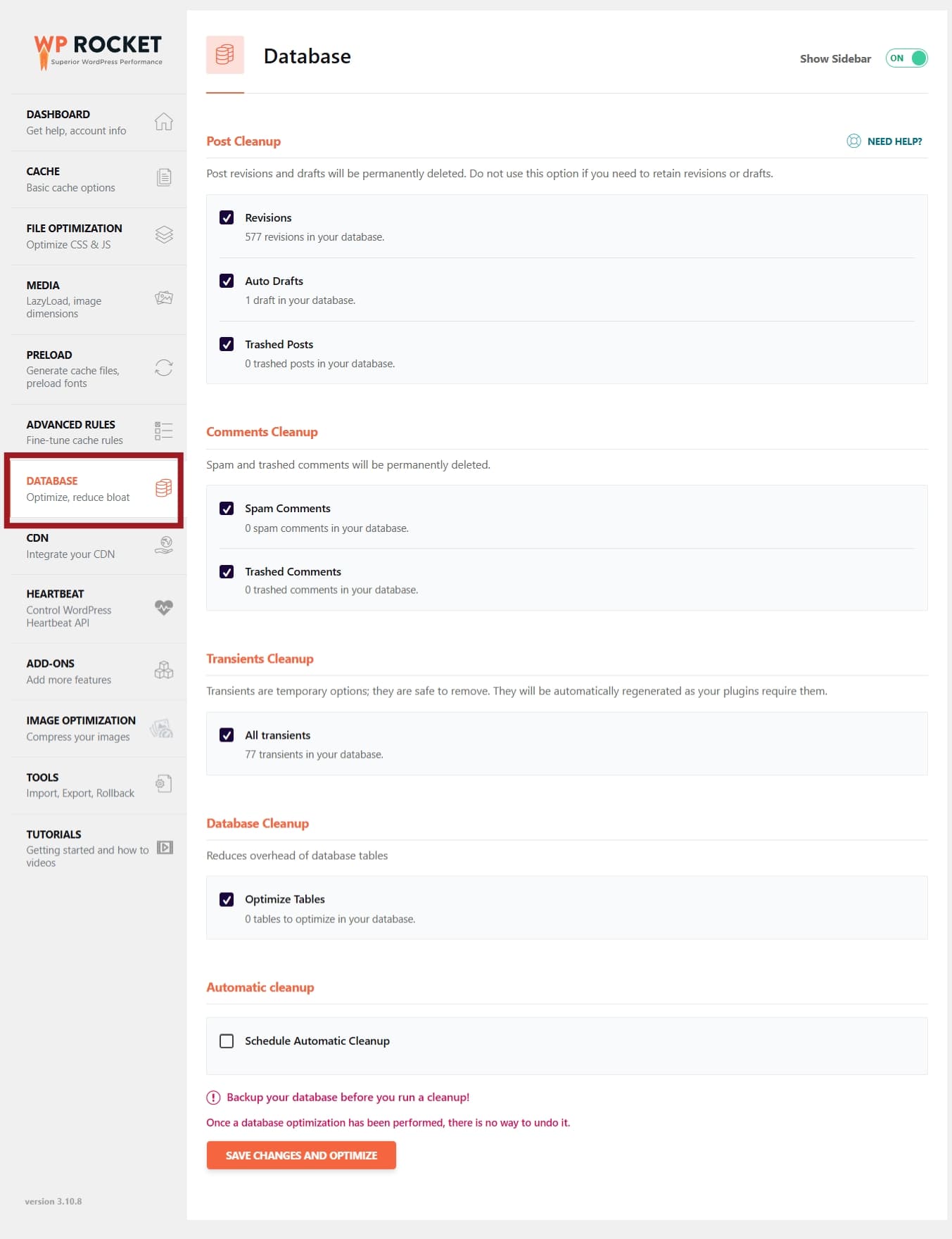
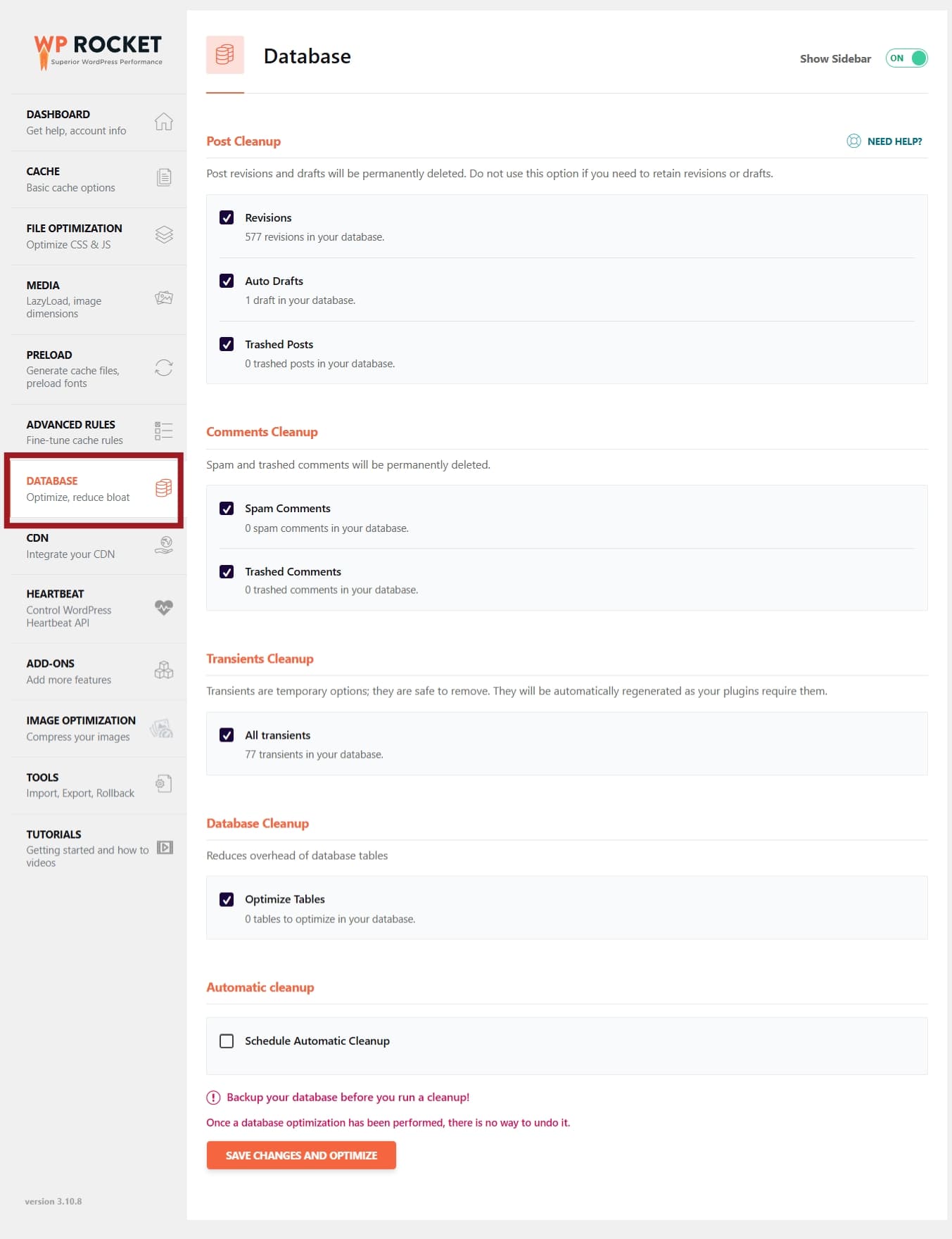
投稿のクリーンアップ
まずは、記事の作成過程で溜まっていくデータを掃除します。
記事を更新するたびに、WordPressは自動で「前のバージョン」を保存しています。これがリビジョンです。便利な機能ですが、何度も更新を繰り返すと、膨大な数のリビジョンが溜まってしまいます。不要なリビジョンを削除しましょう。
記事を書いている途中で、WordPressが自動で保存してくれる下書きです。これも公開済みの記事には不要なデータです。
「ゴミ箱」に入れたまま忘れている記事があれば、ここで完全に削除できます。



これらは、チェックを入れて掃除してしまって問題ありません。
コメントのクリーンアップ
次に、コメントに関する不要なデータを削除します。スパムコメントやゴミ箱に入れたコメントは、サイトにとって不要なゴミでしかありませんので、チェックを入れて綺麗にしましょう。
トランジェントのクリーンアップ
「トランジェント」とは、プラグインなどが一時的に保存しておくキャッシュデータの一種です。通常は自動で消えますが、何らかの理由で消えずに残ってしまうことがあります。この「古い残りカス」も掃除してしまいましょう。
データベースのクリーンアップ
最後に「テーブルを最適化する」にチェックを入れます。これは、お掃除してスッキリしたデータベースの内部を、さらに整理整頓してパフォーマンスを向上させる作業です。これも実行しておくことをおすすめします。
これらの項目にチェックを入れたら、「変更を保存して最適化」ボタンをクリックすることで、お掃除が実行されます。ただし、この操作で削除したデータは元に戻すことができません。



万が一に備え、このボタンを押す直前に、必ずデータベースのバックアップを取ってください。
(ステップ1で解説した「UpdraftPlus」などのプラグインは、データベースのみのバックアップも可能です)
自動クリーンアップ
毎回手動でこの作業をするのは大変なので、「自動クリーンアップ」の機能を使うと便利です。
「クリーンアップをスケジュール」をオンにして、「毎週」か「毎月」に設定しておけば、WP Rocketが自動で定期的にお掃除を実行してくれます。これであなたのサイトは、常にキレイな状態を保つことができます。
ステップ8:【アドオン】ワンクリックで連携機能を有効化
お疲れ様です。いよいよ最後のステップ「アドオン」タブの設定です。
「アドオン」とは、WP Rocketの機能をさらに拡張したり、外部の便利なサービスと簡単に連携したりするための追加機能のことです。スイッチをONにするだけで、複雑な設定なしに連携が完了します。
ここでは、自分が利用しているサービスがあれば、そのスイッチをONにしていきます。もし、ここに表示されているサービスを一つも利用していない場合は、何も設定する必要はありませんのでご安心ください。
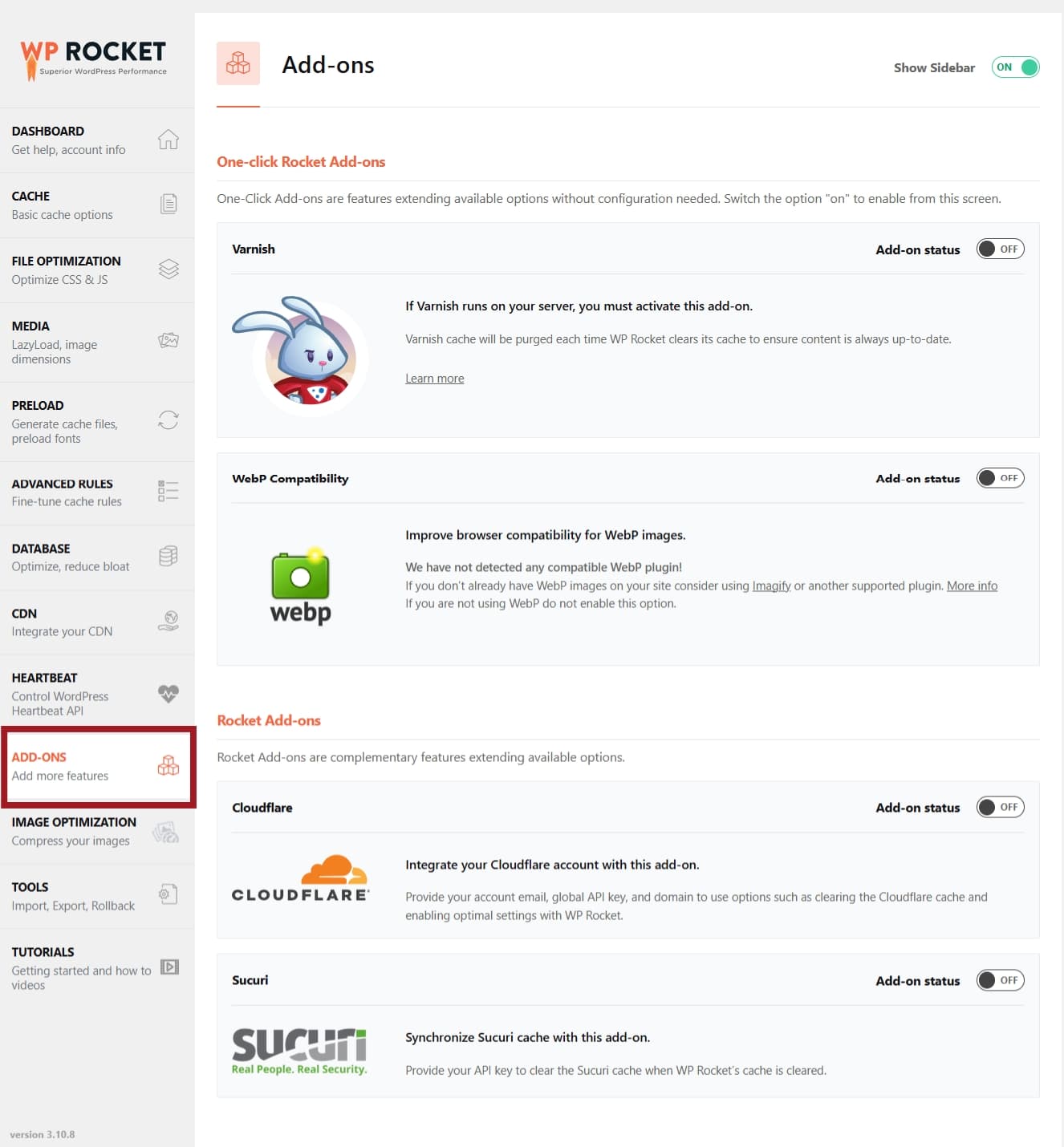
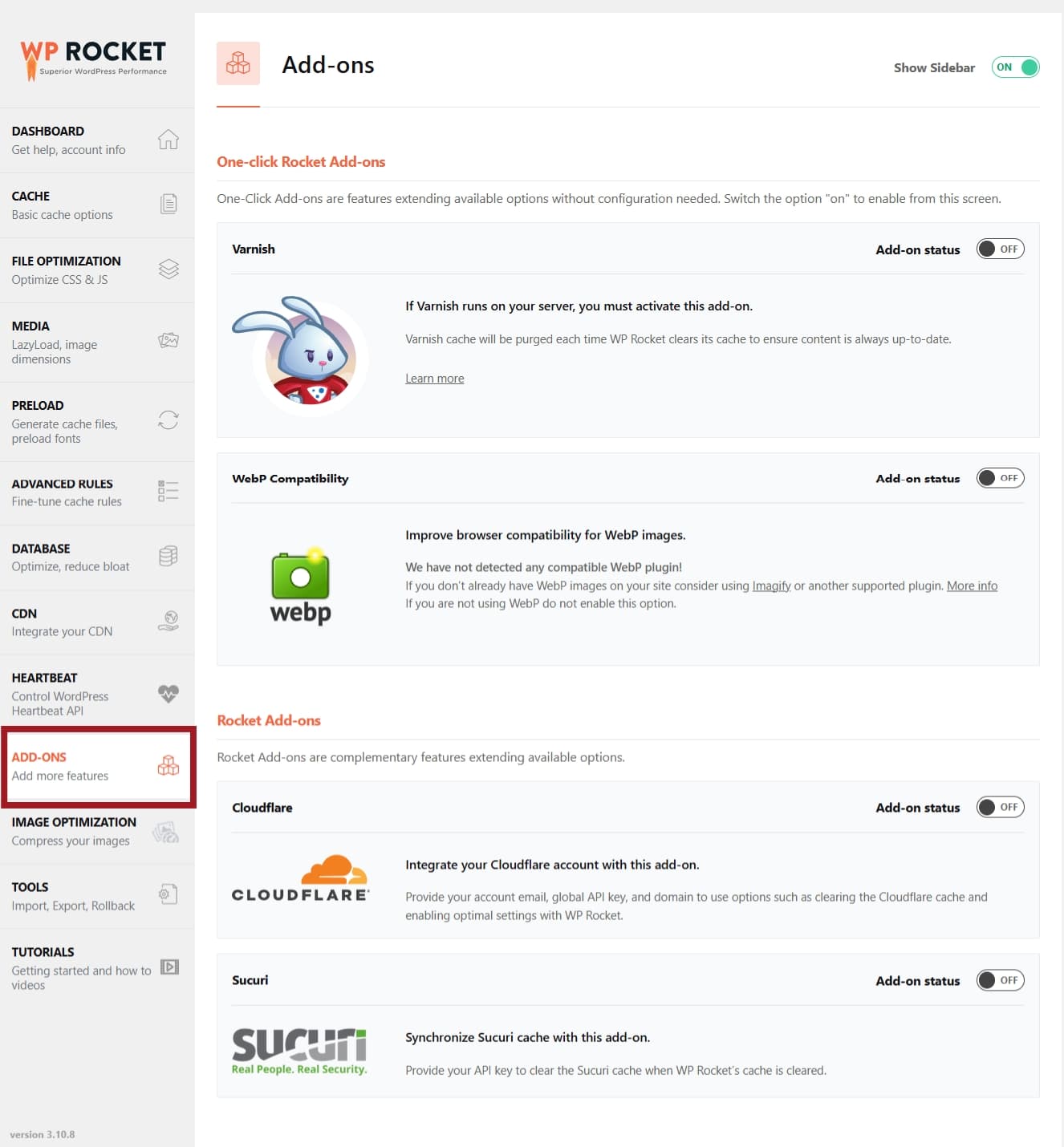
Rocketアドオン
まずは、WP Rocketが独自に提供しているアドオンです。
これは、お使いのレンタルサーバーが「Varnish(バーニッシュ)」という特別なサーバーキャッシュの仕組みを導入している場合に、それと連携させるための設定です。
Varnishは非常に高速ですが、専門的な知識が必要で、全てのサーバーで使えるわけではありません。もしお使いのサーバーの公式サイトなどで「Varnish対応」と明記されている場合は、このスイッチをONにすることで、キャッシュのパージ(削除)が自動で連携されるようになります。



よく分からない場合は、OFFのままにしておきましょう。
Cloudflareアドオン
「Cloudflare(クラウドフレア)」は、サイトを高速化し、セキュリティも高めてくれる世界的に人気のCDN(コンテンツ・デリバリー・ネットワーク)サービスです。
もしあなたが既にCloudflareを無料で、あるいは有料で利用している場合、ここで連携設定を行うと非常に便利になります。
設定をONにして、Cloudflareアカウントの「グローバルAPIキー」「アカウントのメールアドレス」「ゾーンID」を入力することで、WordPressの管理画面からCloud-flare側のキャッシュも一緒にクリアできるようになります。
これにより、コンテンツを更新した際に、わざわざCloudflareのサイトにログインしてキャッシュを削除する手間が省けます。
また、「最適な設定」ボタンをONにすると、WP Rocketが推奨するCloudflareの設定を自動で適用してくれるので、こちらも有効にしておくと良いでしょう。
Sucuriアドオン
「Sucuri(スクリ)」は、WordPressサイトのセキュリティを高めるための有名なサービスです。もしSucuriを利用している場合、ここでAPIキーを入力して連携させることで、WP RocketからSucuriのキャッシュもクリアできるようになります。
以上で、推奨する8つのステップはすべて完了です。
本当にお疲れ様でした!
ここまでの設定を正しく行うことで、あなたのサイトのパフォーマンスは、導入前とは比べ物にならないほど改善されているはずです。
設定後の効果測定!PageSpeed Insightsでスコアを確認する方法
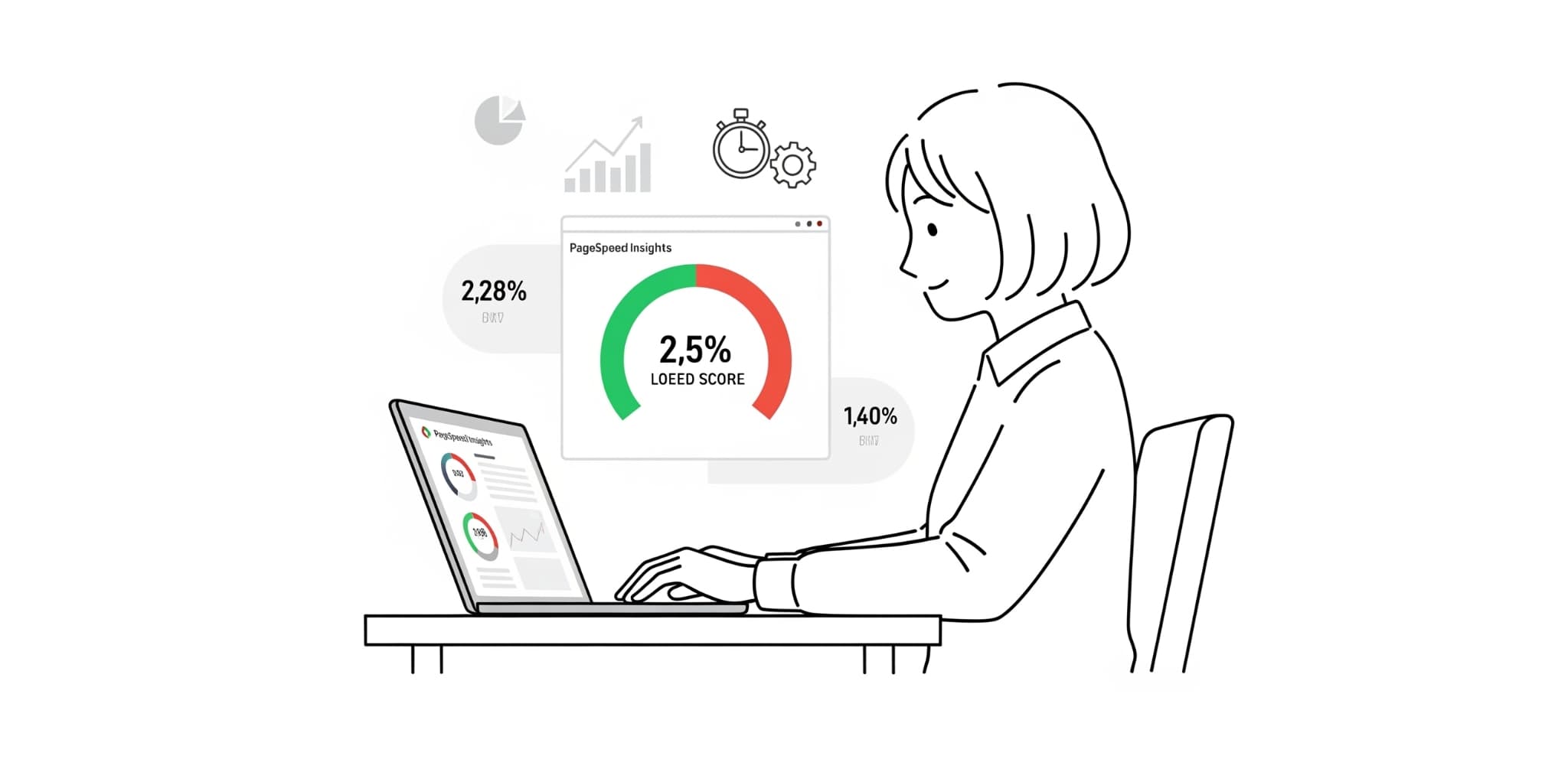
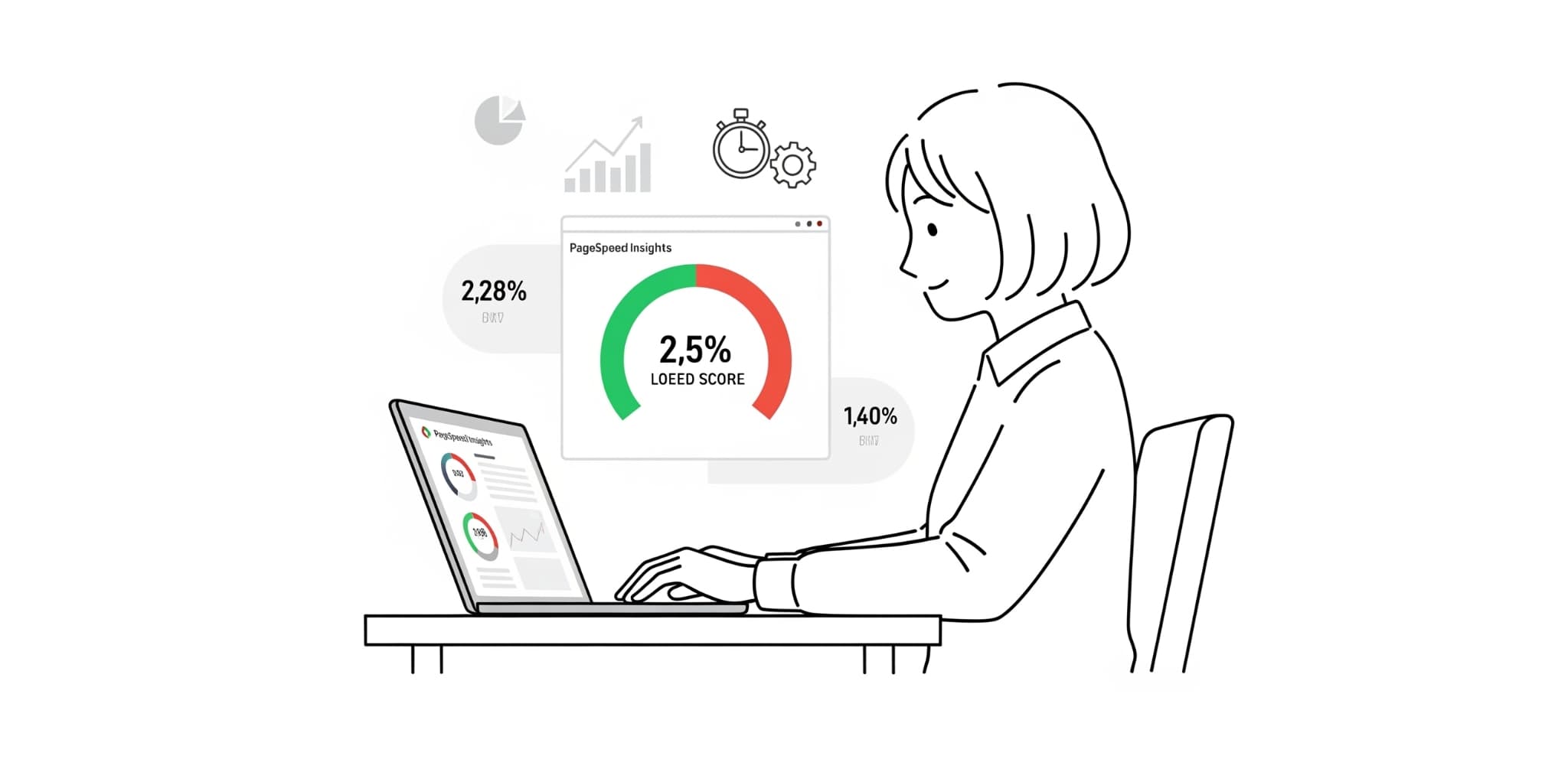
ここまで正しく設定を進めていれば、あなたのサイトの表示速度は、きっと見違えるように改善されているはずです。
導入前の準備で利用したGoogleの公式ツール「PageSpeed Insights」を再び使って、設定前と設定後でどれくらいパフォーマンスが向上したのかを、ご自身の目で確認していきます。
設定前に記録しておいたスコアと比較することで、その効果をはっきりと実感できるでしょう。
PageSpeed Insightsの基本的な使い方
使い方は非常に簡単です。
まずは、ブラウザで「PageSpeed Insights」と検索するか、ブックマークからサイトにアクセスしてください。
サイトが表示されたら、中央にある入力ボックスにあなたのサイトのURLを貼り付け、「分析」ボタンをクリックします。分析が完了するまで、数十秒ほど待ちましょう。
分析が終わると、結果画面が表示されます。
ここで見るべきは、画面上部に大きく表示されている「モバイル」と「パソコン」のパフォーマンススコアです。
設定前のスコアと比べてみてください。特に、多くのユーザーが閲覧する「モバイル」のスコアが大幅に改善されていれば、大成功です。きっと、その数字の伸びに驚かれることと思います。
設定前後のスコアを比較する際の注意点
最後に、スコアを確認する上での大切な注意点をいくつかお伝えします。
まず、PageSpeed Insightsのスコアは、測定するタイミングのサーバーの混雑状況など、様々な要因によって常に少しずつ変動します。一度の計測結果だけで一喜一憂するのではなく、2〜3回計測してみて、その平均的なスコアで判断するのが良いでしょう。
また、WP Rocketの設定を保存した直後は、まだサイト全体のキャッシュが完全に生成されていない場合があります。設定後、少し時間をおいてから計測するか、一度シークレットモードなどで自分のサイトの主要なページをいくつか巡回してから計測すると、よりWP Rocketの効果が反映された正確なスコアが出やすくなります。
詳しく知りたい方はこちら


【困った時に】WP Rocketでよくある不具合と具体的な解決策
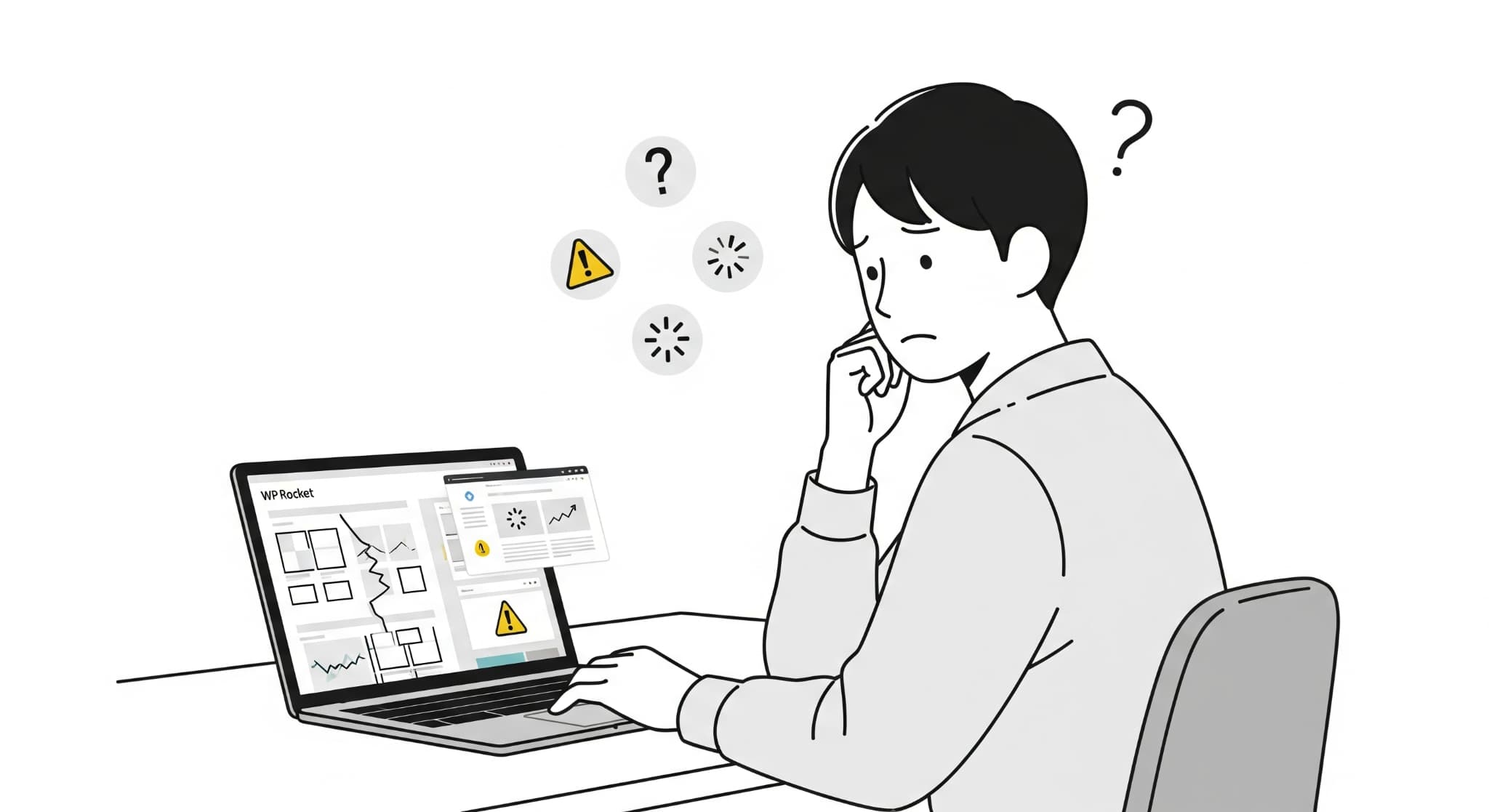
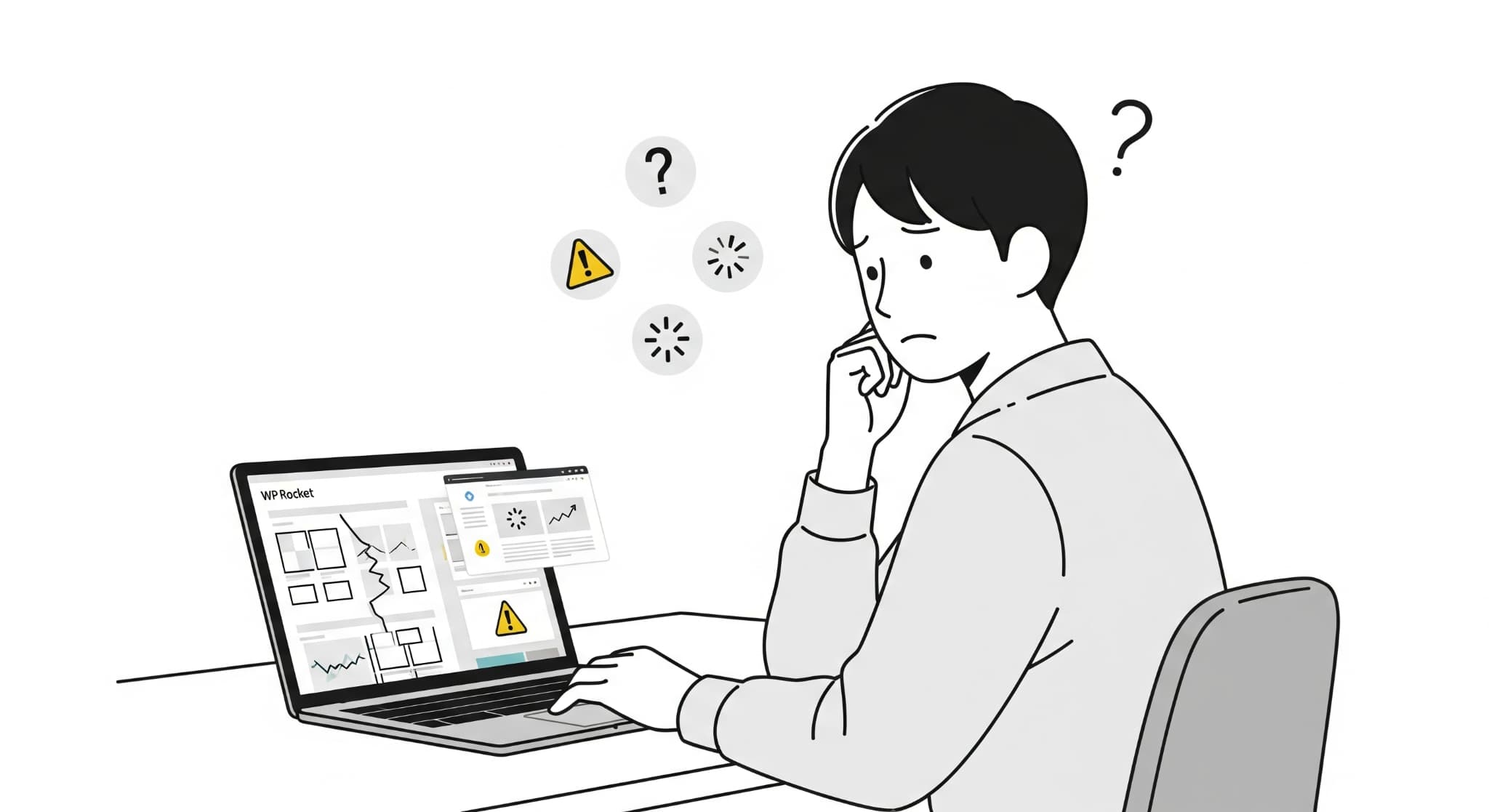
WP Rocketの設定後、もし「サイトの表示がおかしいな?」と感じることがあっても、慌てる必要はありません。ほとんどの不具合は、設定した項目を一つずつ見直していくことで、原因を特定し、解決することができます。
この章では、WP Rocketで特によく報告される不具合のケースと、誰でも簡単にできる具体的な解決策をセットでご紹介します。あなたのサイトに何か問題が起きた時の、「お助けマニュアル」としてご活用ください。
ケース①:サイトの表示が崩れる(CSS/JSの最適化が原因)
最もよくあるのが、「サイトのレイアウトが崩れた」「メニューのデザインがおかしくなった」といった、見た目に関するトラブルです。
これは、ほぼ100%の確率で「ファイルの最適化」タブで行った設定が原因です。
特に、サイトの見た目や動きを制御しているCSSファイルやJavaScriptファイルを「結合」したり、「遅延実行」させたりした際に、お使いのテーマや他のプラグインとの相性問題で発生します。
解決策:ファイル最適化の設定を一つずつ見直す
このような表示崩れが起きたら、以下の手順で原因を特定しましょう。
- まず、WP Rocketの設定画面から「ファイルの最適化」タブを開きます。
- 原因を切り分けるために、このタブ内にある「CSSファイルを結合する」と、JavaScript関連のすべての項目(縮小化、結合、遅延読み込み、遅延実行)のチェックを一旦すべて外して、ページ下部の「変更を保存」ボタンを押します。
- この状態で、ブラウザのシークレットモードなどを使ってサイトを表示し、デザインが元に戻っているか確認してください。もし元に戻っていれば、やはりこの中のどれかの設定が原因だったと確定します。
- 次に、原因を特定するために、先ほどチェックを外した項目を「一つだけ」有効にして、保存します。そして、再度サイトの表示を確認します。これを繰り返し、どの項目を有効にした時に表示が崩れるのかを突き止めます。
多くの場合、「CSSファイルを結合する」か「JavaScriptファイルを結合する」が原因となっています。これらの設定は、現在の通信環境では必須ではないため、もし表示崩れの原因だと特定されたら、無理に有効にせずチェックを外したままにしておくのが最も安全で確実な解決策です。
ケース②:画像やYouTube動画が表示されない
次に多いのが、「ページ内の一部の画像が表示されなくなった」「埋め込んだYouTube動画が見えなくなった」といった、メディアに関するトラブルです。
この原因は、ほぼ間違いなく「メディア」タブで設定した「遅延読み込み(LazyLoad)」機能が、お使いのテーマや画像ギャラリー系のプラグインと干渉(ケンカ)してしまっていることです。
解決策:「メディア」設定の遅延読み込みを調整する
画像などが表示されなくなった場合は、以下の手順で対処します。
- WP Rocketの設定画面から「メディア」タブを開きます。
- 原因を切り分けるため、「Enable for images」や「Enable for iframes and videos」など、有効になっている遅延読み込みのチェックを一旦すべて外して保存し、症状が改善されるか確認します。
- これで画像が表示されるようになれば、やはり遅延読み込みが原因です。
しかし、遅延読み込みは高速化に非常に有効な機能なので、完全にオフにしてしまうのはもったいないです。
WP Rocketには、特定の画像だけを遅延読み込みの対象から除外する機能があります。
「メディア」タブの下部にある「遅延読み込みから除外」のボックスに、表示されなかった画像のファイル名や、その画像が使われているCSSのクラス名などを指定することで、その画像だけは遅延読み込みさせない、といった柔軟な対応が可能です。
ケース③:特定の機能が動かなくなる(会員サイトやECサイトなど)
「お問い合わせフォームからメッセージが送信できない」「ECサイトのカートの中身が正しく更新されない」といった、サイトの特定の機能が動かなくなるケースです。
これは、ユーザーごとに表示内容が変わる「動的なページ」がキャッシュされてしまっているか、JavaScriptの最適化によって必要なプログラムが正常に動作しなくなったことが原因です。
解決策:キャッシュの除外設定やJSの除外設定を活用する
このような場合は、問題が起きているページを丸ごとキャッシュの対象から外すのが最も簡単で確実です。
- WP Rocketの設定画面から「高度なルール」タブを開きます。
- 「URLをキャッシュしない」という大きなボックスがありますので、そこに問題が起きているページのURLを入力します。(例:お問い合わせフォームなら /contact/ 、カートページなら /cart/ のように入力します)
- 変更を保存すれば、指定したページではWP Rocketのキャッシュ機能が一切働かなくなり、多くの場合、これで問題は解決します。
ケース④:キャッシュがクリアされない、設定が反映されない
WP Rocketの管理バーから「キャッシュをクリア」しているのに、サイトの変更内容がなかなか反映されない、というケースです。
これは、WP Rocket以外のキャッシュが影響している可能性が非常に高いです。
特に、レンタルサーバー自体が提供しているキャッシュ機能や、CloudflareのようなCDNサービスのキャッシュが原因であることが多いです。
解決策:サーバーキャッシュやCDNキャッシュを確認する
- サーバーキャッシュを確認する:
エックスサーバーの「Xアクセラレータ」やConoHa WINGの「コンテンツキャッシュ」など、お使いのレンタルサーバーの管理画面に、独自のキャッシュ機能がないか確認してみてください。もし有効になっている場合は、そちらのキャッシュもクリアする必要があります。 - CDNキャッシュを確認する:
CloudflareなどのCDNサービスを利用している場合は、CDN側にキャッシュが残っている可能性があります。WP Rocketの「アドオン」で正しく連携していれば自動でクリアされるはずですが、うまくいかない場合は、Cloudflareの管理画面に直接ログインして、キャッシュ(Purge Cache)を手動で削除してみてください。
この2つを確認するだけで、ほとんどの「キャッシュが消えない問題」は解決するはずです。
WP Rocketの料金プランと購入・解約方法まとめ


WP Rocketは非常に高機能な有料プラグインですが、「実際にいくらかかるのか」「自分に合ったプランはどれか」は、導入を決める上で非常に重要なポイントですよね。
この章では、WP Rocketの料金体系から、画像付きの具体的な購入手順、そして万が一満足できなかった場合の解約方法や返金保証まで、お金に関する情報を分かりやすく整理してご紹介します。
最新の料金プラン一覧(Single/Plus/Infinite)
WP Rocketには、あなたが運営しているサイトの数に応じて、3つの料金プランが用意されています。
(※料金は変更される可能性があるため、必ず公式サイトで最新の価格をご確認ください。)
- Singleプラン(1サイト用)
個人でブログを1つ運営している方や、まずはお試しで1つのサイトに導入してみたい、という方に最適なプランです。 - Plusプラン(3サイト用)
複数のブログやサイトを運営しているアフィリエイターや、個人事業主の方におすすめのプランです。3サイトまで利用できるので、1サイトあたりのコストを抑えることができます。 - Infiniteプラン(無制限)
Webサイト制作を事業としていて、クライアントのサイトに導入するWebデザイナーや制作会社向けのプランです。管理するサイト数に制限なくWP Rocketを利用できます。
ご自身の状況に合わせて、最適なプランを選びましょう。どのプランでも、WP Rocketの全ての機能を利用でき、1年間のサポートとアップデートが含まれています。
買い切りではない?ライセンス更新の考え方
ここで一つ、大切なポイントがあります。WP Rocketは「買い切り」のプラグインではなく、「年間ライセンス制」です。
つまり、1年ごとにライセンスを更新(購入)することで、継続してプラグインのアップデートと専門スタッフによるサポートを受けられる、という仕組みです。
「え、毎年お金がかかるの?」と思われるかもしれませんが、これにはちゃんとした理由があります
WordPress本体や、私たちが利用するテーマ、他のプラグインは、日々進化し、更新され続けています。WP Rocketも、そういった周辺環境の変化に対応し、常に最高のパフォーマンスとセキュリティを提供するために、継続的な開発とメンテナンスが必要なのです。
もしライセンスを更新しなかった場合でも、プラグインがすぐに使えなくなるわけではありません。しかし、最新のアップデートが受けられなくなるため、将来的にWordPressの新しいバージョンに対応できなくなったり、セキュリティ上の問題が発生したりするリスクがあります。
安心してサイトを運営し続けるためにも、ライセンスの更新は非常に重要です。なお、ライセンスの更新時には、割引価格が適用されるので、新規で購入するよりもお得に継続できます。
WP Rocketの購入手順
それでは、実際にWP Rocketを購入する手順を解説します。公式サイトは英語ですが、この手順通りに進めれば、全く難しくありません。
- 公式サイトにアクセス
まずは、WP Rocketの公式サイトにアクセスし、画面上部や中央にある「Pricing(料金)」ボタンをクリックします。 - プランを選択する
先ほど解説した3つのプランが表示されますので、ご自身のサイト数に合ったプランの下にある「BUY WP ROCKET」ボタンをクリックします。
[3つの料金プランが並んでいる画面の画像] - 支払い情報を入力する
決済画面に移動します。ここでは、メールアドレス、氏名、国などを入力します。
支払方法は、クレジットカード(Visa, Mastercardなど)か、PayPalを選択できます。
[メールアドレスや支払い情報を入力する画面の画像] - 購入を完了する
すべての情報を入力したら、利用規約の同意にチェックを入れ、「Place Order」ボタンをクリックします。
これで購入は完了です。登録したメールアドレスに、領収書とアカウント情報が記載されたメールが届いているか確認しましょう。メール内の指示に従ってパスワードを設定すれば、アカウントの準備は完了です。
アカウントページにログインすると、プラグイン本体(zipファイル)をダウンロードできます。
WP Rocketの解約方法と14日間の返金保証について
WP Rocketには、ユーザーが安心して購入を試せるように、非常に心強い制度が用意されています。
それが「14日間の返金保証」です。
もし、あなたがWP Rocketを購入し、実際に設定してみて、その効果に満足できなかったり、ご自身のサイト環境ではうまく動作しなかったりした場合、購入から14日以内であれば、理由を問わず、支払った金額を全額返金してもらえます。
この制度があることで、「有料プラグインを買って失敗したらどうしよう…」という不安なく、気軽にその効果を試すことができます。
また、「解約」については、基本的には「ライセンスの自動更新をオフにする」という手続きになります。WP Rocketのアカウントページにログインし、「Subscriptions」の項目から、自動更新(Auto-renewal)をオフに設定しておけば、翌年以降、自動で決済されることはありません。
まとめ
本記事では、WordPressを高速化する最強のプラグイン「WP Rocket」について、導入前の準備から、初心者の方でも迷わず安全に設定できる8つのステップ、そして万が一のトラブル解決法まで、網羅的に解説しました。
最初は、英語や専門用語が並ぶ設定画面に、少し戸惑ったかもしれません。
しかし、一つ一つの設定が持つ意味を理解し、この記事でご紹介した推奨設定の通りに手順を進めていけば、専門的な知識がなくても、誰でも確実にサイトのパフォーマンスを劇的に改善できることがお分かりいただけたかと思います。
サイトの表示速度は、もはや単なる技術的な指標ではありません。
それは、Googleからの評価を高めるための「SEO対策」であり、訪問者の満足度を上げて離脱を防ぐための「ユーザー体験の向上」でもあります。そして何より、あなた自身のサイト運営におけるストレスをなくし、ビジネスの成果に直結する、非常に重要な要素なのです。
もし今、あなたのサイトの表示速度が遅いことや、PageSpeed Insightsのスコアが伸び悩んでいることに悩んでいるのであれば、ぜひこの記事をもう一度読み返しながら、WP Rocketの設定に挑戦してみてください。
パフォーマンスに関する技術的な悩みから解放され、あなたが本当に集中すべきである、価値あるコンテンツ作りに時間とエネルギーを注げるようになる。WP Rocketは、その未来を実現するための、最も確実で賢い投資です。
この記事が、あなたのサイトをより速く、より快適な場所にするための一助となれば、これほど嬉しいことはありません。